BeoVision 10. Instrukcja obsługi
|
|
|
- Iwona Pawłowska
- 6 lat temu
- Przeglądów:
Transkrypt
1 BeoVision 10 Instrukcja obsługi
2 Spis treści Przegląd menu, 3 Przegląd menu ekranowych. Nawigacja po menu, 4 Sposób korzystania z różnych pilotów zdalnego sterowania do obsługi menu. Pierwsza konfiguracja, 5 Pozycje menu wyświetlane po pierwszym włączeniu telewizora. Wybór języka menu, 6 Sposób wyboru języka menu. Ustawienie pozycji obrotu telewizora, 7 Sposób zaprogramowania pozycji obrotu samobieżnego stelaża. Konfiguracja tunera, 8 Sposób wyłączenia wewnętrznego tunera telewizyjnego lub wbudowanego modułu DVD-HD. Podłączanie, 9 Przykłady podłączenia urządzeń dodatkowych oraz sposób podłączenia komputera lub kamery. Rejestracja dodatkowych urządzeń wideo, 12 Sposób zarejestrowania podłączonych urządzeń w menu CONNECTIONS. Gniazda kamery i słuchawek, 15 Sposób wyświetlania zdjęć cyfrowych na telewizorze i podłączania słuchawek. Ponowne strojenie i dodawanie nowych kanałów, 19 Sposób dodawania nowych kanałów oraz uruchomienia strojenia automatycznego. Konfiguracja głośników BeoVision 10-32, 20 Sposób podłączenia głośników. Konfiguracja głośników BeoVision 10-40/46, 21 Sposób podłączenia telewizora do systemu dźwięku przestrzennego, w tym podłączenia głośników i regulacji balansu głośników. Zmiana ustawień obrazu i dźwięku, 25 Sposób zmiany ustawień obrazu oraz tonów wysokich, niskich itp. Korzystanie z trybu gry. Korzystanie z konfiguracji głośników BeoVision 10-32, 28 Sposób przełączania pomiędzy różnymi konfiguracjami głośników. Korzystanie z konfiguracji głośników BeoVision 10-40/46, 29 Sposób przełączania pomiędzy różnymi konfiguracjami głośników. Ustawienie automatycznej opcji włączania i wyłączania telewizora, 30 Sposób konfiguracji automatycznego wyłączania telewizora oraz współpracy z urządzeniem PLAY TIMER. Jak konfigurować ustawienia automatycznego przechodzenia w tryb oczekiwania i oszczędzać energię. HDMI Matrix, 34 Sposób wprowadzania ustawień w menu HDMI MATRIX. Teletekst, 36 Sposób zapisywania ulubionych stron teletekstu jako stron MEMO. Obsługa innych urządzeń za pomocą pilota Beo4 lub Beo6, 37 Sposób obsługi podłączonych urządzeń, takich jak urządzenia STB, odtwarzacze DVD itp., przy pomocy pilota zdalnego sterowania Bang & Olufsen. Podłączanie i obsługa systemu audio, 39 Sposób podłączenia systemu audio do telewizora oraz obsługi zintegrowanego zestawu audio/wideo. Przesyłanie dźwięku i obrazu za pomocą systemu BeoLink, 42 Sposób zestawienia połączeń oraz obsługi systemu połączonych urządzeń. Telewizor w pomieszczeniu dodatkowym, 44 Sposób konfiguracji i obsługi telewizora w pomieszczeniu dodatkowym. Dwa telewizory w tym samym pomieszczeniu, 46 Programowanie funkcji Option oraz obsługa dwóch telewizorów znajdujących się w tym samym pomieszczeniu. Edycja dostrojonych kanałów telewizyjnych, 16 Sposób zmiany kolejności kanałów na liście oraz sposób nadawania nazw i kasowania kanałów. Konfiguracja pilota Beo4, 32 Poinformowanie telewizora, czy pilot zdalnego sterowania jest wyposażony w przycisk nawigacji, czy nie. Aktywacja funkcji, 33 Sposób wprowadzenia klucza aktywacji i dostęp do funkcji dodatkowych. 2 Wersja
3 Przegląd menu TUNING SLEEP TIMER EDIT CHANNELS ADD CHANNELS AUTO TUNING MANUAL TUNING FREQUENCY CHANNEL NO NAME FINE TUNE DECODER TV SYSTEM SOUND PLAY TIMER TIMER OPTIONS CONNECTIONS AV1 AV6 HDMI EXPANDER LINK TUNING TUNER SETUP TV TUNER DVB HD SOUND ADJUSTMENT SPEAKER TYPE SPEAKER DISTANCE* SPEAKER LEVEL* SOUND SYSTEM* PICTURE BRIGHTNESS CONTRAST COLOUR TINT HOR. SIZE VERT. SIZE HOR. POSITION VERT. POSITION GAME MODE STAND POSITIONS VIDEO AUDIO STANDBY STAND ADJUSTMENT DTV PLAY TIMER MODE GROUP STANDBY SETTINGS AUTO STANDBY POWER SAVING BEO4 SETTING FEATURE ACTIVATION NAVIGATION BUTTON NO NAVIGATION BUTTON *Dostępne jedynie w BeoVision 10-40/46. MENU LANGUAGE 3
4 Nawigacja po menu Beo4 z przyciskiem nawigacji W przypadku posiadania pilota Beo4 z przyciskiem nawigacji i skonfigurowaniu telewizora do współpracy z takim pilotem patrz str. 32, można przechodzić po pozycjach menu, naciskając środkowy przycisk w górę, w dół, w lewo lub w prawo. Naciśnij środkowy przycisk, aby potwierdzić wybór lub ustawienia w menu. Wyświetl menu TV SETUP, naciskając przycisk MENU przy włączonym telewizorze. Aby powrócić do poprzednich pozycji menu, naciśnij przycisk BACK. Aby wyjść z menu, naciśnij i przytrzymaj przycisk BACK. Jeśli telewizor został skonfigurowany do obsługi bez przycisku nawigacji, do przechodzenia w górę, w dół, w lewo i w prawo w pozycjach menu należy użyć przycisków kierunkowych, natomiast do potwierdzenia wyboru lub ustawień menu należy użyć środkowego przycisku. Beo4 bez przycisku nawigacji GO W przypadku posiadania pilota zdalnego sterowania Beo4 bez przycisku nawigacji, do przechodzenia w górę, w dół, w lewo i w prawo w pozycjach menu należy użyć przycisków kierunkowych, natomiast do potwierdzenia wyboru lub ustawień menu należy użyć środkowego przycisku. Ponadto w telewizorze należy skonfigurować obsługę przy pomocy pilota Beo4 bez przycisku nawigacji. Wyświetl menu TV SETUP, naciskając przycisk MENU przy włączonym telewizorze. Aby powrócić do poprzednich pozycji menu, naciśnij przycisk STOP. Aby wyjść z menu, naciśnij przycisk EXIT. Beo6 STOP PLAY W przypadku obsługi telewizora za pomocą pilota zdalnego sterowania Beo6 można przechodzić po pozycjach menu, naciskając środkowy przycisk w górę, w dół, w lewo lub w prawo. Naciśnij środkowy przycisk, aby potwierdzić wybór lub ustawienia w menu. Aby wyjść z menu, naciśnij i przytrzymaj przycisk BACK. Jeżeli pilot Beo6 jest skonfigurowany w taki sposób, że nie korzysta z przycisku nawigacji, naciśnij przycisk STOP, aby cofać się na liście menu, oraz przycisk BACK, aby wyjść z menu. BACK Wyświetl menu TV SETUP, naciskając przycisk Menu przy włączonym telewizorze. Należy pamiętać, że po dodaniu nowego produktu do zestawu należy ponownie skonfigurować pilota Beo6. Aby powrócić do poprzednich pozycji menu, naciśnij przycisk BACK. Telewizor można również obsługiwać za pomocą pilota Beo5, którego działanie jest podobne do pilota Beo6. 4
5 Pierwsza konfiguracja Procedura wyboru ustawień zostanie uaktywniona po podłączeniu telewizora do gniazdka elektrycznego i włączeniu go po raz pierwszy. Automatycznie wyświetlona zostanie sekwencja menu ekranowych, w których musisz zarejestrować dodatkowe urządzenia, które zostały podłączone, na przykład głośniki. Jeśli konfiguracja ulegnie zmianie w późniejszym czasie, można przejść do tych samych pozycji menu i zaktualizować ustawienia. Należy pamiętać, aby w menu SOUND ustawić typ głośników oraz odległość, w jakiej są ustawione. Menu pierwszej instalacji wyświetlane są w poniższej kolejności MENU LANGUAGE Pozwala wybrać język dla menu ekranowego. Tekst na ekranie zmienia się w zależności od zaznaczonego języka. STAND ADJUSTMENT Ustaw maksymalny kąt obracania i wychylania telewizora. Przy SPEAKER TYPE W tym menu można wybrać rodzaj podłączonych do telewizora głośników (jeśli są). Dodatkowe informacje można znaleźć na str. 20. SPEAKER DISTANCE W tym menu można ustawić odległość w metrach do pomocy przycisków i obróć telewizor poszczególnych głośników zestawu i ogranicz ruch stelażu. STAND POSITIONS Ustawienie programowalnych i preferowanych pozycji obrotu telewizora. Dodatkowe informacje dotyczące menu STAND POSITIONS można znaleźć na str. 7. TUNER SETUP Wyłączenie tunera telewizyjnego lub tunera DVB, jeśli zajdzie taka potrzeba. Patrz str. 8. STANDBY SETTINGS Telewizor można ustawić w taki sposób, by automatycznie przechodził w tryb oczekiwania po (wyłącznie BeoVision 10-40/46). SPEAKER LEVEL W tym menu można ustawić poziom głośności poszczególnych głośników zestawu (wyłącznie BeoVision 10-40/46). ADJUSTMENT W tym menu można ustawić tony niskie, wysokie, głośność itp. DVB SETUP Jeśli tuner DVB-HD jest włączony, zostanie wyświetlone menu DVB SETUP. Dodatkowe informacje można znaleźć w odrębnej instrukcji dotyczącej DVB-HD. określonym czasie braku aktywności. Można także włączyć albo wyłączyć funkcję oszczędzania energii, więcej informacji na str. 31. CONNECTIONS Wybierz typ urządzeń podłączonych do poszczególnych gniazd, Informacje na temat miejsca podłączenia dodatkowych urządzeń można znaleźć w rozdziale dotyczącym paneli gniazd podłączeniowych w podręczniku Pierwsze kroki. używane gniazda, nazwę produktu i nazwę źródła. Dodatkowe informacje dotyczące menu CONNECTIONS można znaleźć na stronie 9. CHECK AERIAL CONNECTION Ten monit jest wyświetlany wyłącznie, kiedy został włączony tuner telewizora. AUTO TUNING Po dokonaniu rejestracji podłączonych urządzeń na ekranie wyświetlone zostanie menu służące do automatycznego strojenia kanałów. Naciśnij środkowy przycisk, aby rozpocząć strojenie automatyczne. Telewizor odnajdzie wszystkie dostępne kanały. Dodatkowe informacje dotyczące strojenia kanałów telewizyjnych można znaleźć na str
6 Wybór języka menu Język menu wybrany podczas pierwszej instalacji telewizora może być zmieniony w dowolnym momencie. Po wybraniu języka menu wszystkie opcje i komunikaty będą wyświetlane w tym języku. Język menu ekranowego można określić w menu TV SETUP. Tekst na ekranie zmienia się w zależności od zaznaczonego języka. > Wyświetl menu TV SETUP, a następnie zaznacz pozycję OPTIONS. menu OPTIONS, a następnie zaznacz pozycję MENU LANGUAGE. menu MENU LANGUAGE. > Przy pomocy przycisku nawigacji w górę lub w dół wybierz odpowiedni język. > Naciśnij środkowy przycisk, aby dokonać wyboru. > Naciśnij przycisk BACK, aby kolejno przejść do poprzedniego menu lub naciśnij i przytrzymaj przycisk BACK, aby wyjść ze wszystkich pozycji menu. MENU LANGUAGE DANSK DEUTSCH ENGLISH ESPAÑOL FRANÇAIS ITALIANO NEDERLANDS SVENSKA 6
7 Ustawienie pozycji obrotu telewizora Jeśli telewizor jest wyposażony w opcjonalny stelaż samobieżny, można go obracać przy pomocy pilota. Telewizor można ponadto zaprogramować, aby po włączeniu automatycznie obracał się w odpowiednią pozycję. Telewizor może na przykład obrócić się w inną pozycję podczas słuchania podłączonego radia, natomiast po wyłączeniu obrócić się w pozycję oczekiwania. Telewizor można także obracać ręcznie. UWAGA! Informacje dotyczące pierwszej instalacji samobieżnego stelaża można znaleźć w podręczniku Pierwsze kroki. Wybierz osobną pozycję po włączeniu telewizora, osobną dla trybu audio i osobną po wyłączeniu telewizora. > Wyświetl menu TV SETUP, a następnie zaznacz pozycję OPTIONS. > Naciśnij środkowy przycisk, aby wyświetlić menu OPTIONS, a następnie zaznacz pozycję STAND POSITIONS. > Naciśnij środkowy przycisk, aby wyświetlić menu STAND POSITIONS. > Naciśnij środkowy przycisk, aby określić pozycję VIDEO. > Przy pomocy przycisków i obróć telewizor odpowiednio do miejsca oglądania. > Naciśnij środkowy przycisk, aby zapisać pozycję. Aby zapisać pozycję stelaża, kiedy przez telewizor zostało włączone źródło audio > Zaznacz pozycję AUDIO. > Naciśnij środkowy przycisk, aby określić pozycję AUDIO. > Przy pomocy przycisków i obróć telewizor i ustaw go w żądanym położeniu. > Naciśnij środkowy przycisk, aby zapisać pozycję. STAND POSITIONS VIDEO AUDIO STANDBY Aby zachować pozycję stelaża, gdy telewizor jest wyłączony i znajduje się w trybie oczekiwania > Zaznacz pozycję STANDBY. > Naciśnij środkowy przycisk, aby określić pozycję STANDBY. > Przy pomocy przycisków i obróć telewizor i ustaw go w żądanym położeniu. > Naciśnij środkowy przycisk, aby zapisać pozycję. > Podczas pierwszej instalacji naciśnij zielony przycisk, aby kontynuować pierwszą instalację, w innym przypadku > naciśnij i przytrzymaj przycisk BACK, aby wyjść ze wszystkich pozycji menu. 7
8 Konfiguracja tunera Jeśli wyłączony zostanie tuner telewizyjny, podłączony tuner DVB można włączać przy pomocy przycisku TV. Jeśli wyłączony zostanie tuner DVB, podłączone urządzenie peryferyjne można włączać przy pomocy przycisku DTV. Aby wyłączyć wewnętrzny tuner > Wyświetl menu TV SETUP, a następnie zaznacz pozycję OPTIONS. > Naciśnij środkowy przycisk, aby wyświetlić menu OPTIONS, a następnie zaznacz pozycję TUNER SETUP. menu TUNER SETUP, a następnie zaznacz pozycję TV TUNER. > Przy pomocy przycisku nawigacji w lewo lub w prawo przełącz pomiędzy ustawieniami ON i OFF. > Zaznacz pozycję DVB HD. > Przy pomocy przycisku nawigacji w lewo lub w prawo przełącz pomiędzy ustawieniami ON i OFF. > Naciśnij środkowy przycisk, aby zapisać ustawienia, albo > naciśnij i przytrzymaj przycisk BACK, aby opuścić pozycje menu bez zapisywania ustawień. TV TUNER DVB HD TUNER SETUP ON ON 8
9 Połączenia Panel gniazd telewizora umożliwia podłączenie przewodów doprowadzających sygnały do zestawu oraz różnych urządzeń dodatkowych, takich jak magnetowid lub system muzyczny Bang & Olufsen. Każde urządzenie podłączane do tych gniazd musi być zarejestrowane w menu CONNECTIONS. Więcej informacji znajduje się na str. 12. Przed podłączeniem jakiegokolwiek urządzenia do telewizora należy pamiętać, aby odłączyć telewizor od sieci zasilającej. DVB AERIAL Decoder DVD Satellite (STB) Recorder (HDR) AV 2 AV 1 6 PUC 1 4 AV 1 6 PUC 1 4 AV 4 POWER LINK SUB POWER LINK FRONT POWER LINK REAR Konfiguracja BeoVision 10-40/46 Obowiązują pewne ograniczenia co do typu urządzeń, które można podłączać do gniazd. Urządzenia z sygnałem wyjściowym VGA mogą być podłączone i zarejestrowane wyłącznie do gniazda AV3. W konfiguracji BeoVision z głośnikami i subwooferem Power Link subwoofer musi być podłączony do telewizora, a głośniki do subwoofera. Mogą być podłączone jedynie głośniki przednie. Dodatkowe informacje można znaleźć na str. 20. Powyższe ilustracje są tylko przykładami. 9
10 >> Połączenia Typ IR W menu AV można wybrać sposób Nadajniki podczerwieni: Aby móc podłączenia urządzenia sterowanego obsługiwać produkty innych firm niż Bang & przy pomocy sterownika PUC. Można Olufsen za pomocą pilota Bang & Olufsen, wybrać opcję PLUG (przewód) lub IR (nadajnik podczerwieni). STB PLUG podłącz do każdego produktu nadajnik podczerwieni Bang & Olufsen. Podłącz każdy nadajnik do odpowiedniego gniazda oznaczonego jako PUC na głównym panelu STB IR gniazd. Moduł DVB Moduł CA jest czytnikiem kart typu Moduł CA ma jedną wystającą krawędź Smart Card służącym do dekodowania PCMCIA SMARTCARD z jednej strony i dwie wystające krawędzi sygnałów przesyłanych przez nadawcę z drugiej strony. Strona z dwiema krawędziami programu. powinna być skierowana ku górze. Podczas umieszczania karty złoty chip powinien być zawsze skierowany w dół względem ekranu. 10
11 >> Połączenia Podłączenie i korzystanie z komputera WAŻNE! Przed podłączeniem komputera do telewizora wyłącz telewizor, komputer i wszystkie urządzenia podłączone do komputera z sieci elektrycznej. Wyświetlanie obrazu z komputera na ekranie Aby wyświetlić obraz z komputera na ekranie telewizora, należy go wybrać przy pomocy pilota zdalnego sterowania. Aby podłączyć komputer do telewizora > Jeden koniec odpowiedniego przewodu podłącz do gniazda sygnału wyjściowego DVI, VGA lub HDMI w komputerze, natomiast drugi koniec do gniazda VGA lub HDMI w telewizorze. > Aby odtwarzać dźwięk z komputera na głośnikach telewizora, zastosuj odpowiedni kabel i połącz gniazdo wyjściowe dźwięku w komputerze z gniazdami R-L lub SPDIF w telewizorze. > Ponownie podłącz do sieci telewizor, komputer oraz wszystkie urządzenia podłączone do komputera. Pamiętaj, że komputer musi być podłączony do uziemionego gniazda elektrycznego, zgodnie z instrukcją obsługi. Aby wywołać obraz z komputera > Naciśnij przycisk LIST, za pomocą przycisku nawigacji w górę lub w dół wybierz pozycję PC na ekranie pilota Beo4, a następnie naciśnij środkowy przycisk, aby wyświetlić obraz. Teraz można normalnie korzystać z komputera. (Beo6: naciśnij przycisk PC). Informacje na temat podłączenia aparatu do telewizora można znaleźć na str. 15. Jeśli komputer został podłączony do gniazda VGA telewizora, należy go zarejestrować na gnieździe AV3 w menu CONNECTIONS. Komputer podłączony do gniazda HDMI może być zarejestrowany do dowolnego gniazda AV lub grupy gniazd. 11
12 Rejestracja dodatkowych urządzeń wideo Wszelkie dodatkowe urządzenia i źródła obrazu podłączone do telewizora należy zarejestrować w menu CONNECTIONS. Podczas pierwszej instalacji telewizora część z podłączonych urządzeń zostanie wykryta przez telewizor. Podczas pierwszej instalacji telewizora automatycznie zostanie wyświetlone menu CONNECTIONS pozwalające na zarejestrowanie podłączonych urządzeń, które nie zostały automatycznie wykryte przez telewizor. Wszystkie urządzenia podłączane w późniejszym czasie należy zarejestrować w menu CONNECTIONS. Co zostało podłączone? Rejestracja urządzeń podłączonych do telewizora umożliwia ich obsługę przy pomocy pilota zdalnego sterowania. > Wyświetl menu TV SETUP, a następnie zaznacz pozycję OPTIONS. > Naciśnij środkowy przycisk, aby wyświetlić menu OPTIONS. Opcja CONNECTIONS jest już zaznaczona. > Naciśnij środkowy przycisk, aby wywołać menu CONNECTIONS. > Przy pomocy przycisku nawigacji w górę lub w dół przewiń poszczególne grupy gniazd: AV1, AV2, AV3, AV5, AV6, HDMI EXPANDER oraz HDMI MATRIX, jeśli dostępne. > Naciśnij środkowy przycisk, aby móc zarejestrować podłączony typ urządzenia pod zaznaczoną grupą gniazd. > Przy pomocy przycisku nawigacji w górę lub w dół przejdź pomiędzy gniazdami w grupie. > Przy pomocy przycisku nawigacji w lewo lub w prawo zarejestruj urządzenie podłączone do zaznaczonego gniazda. > Naciśnij środkowy przycisk, aby móc wybrać urządzenie z listy widocznej na ekranie. > Przy pomocy przycisku nawigacji w lewo lub w prawo wyświetl inne rodzaje urządzeń. > Za pomocą przycisku nawigacji w górę lub w dół lub też przy pomocy przycisku numerycznego zaznacz nazwę urządzenia, a następnie naciśnij środkowy przycisk, aby je zarejestrować. > Naciśnij zielony przycisk, aby przejść do trybu wprowadzania nazwy źródła. Zostanie wyświetlone menu wprowadzania nazwy. > Przy pomocy przycisku nawigacji w górę lub w dół wyszukaj poszczególne znaki nazwy. > Naciśnij środkowy przycisk, aby zaakceptować nazwę. CONNECTIONS AV1 NONE AV2 NONE AV3 NONE AV4 NONE AV5 NONE AV6 NONE HDMI EXPANDER NO HDMI MATRIX NO LINK TUNING > Nazwy są wyświetlane na ekranie telewizora podczas wybierania źródła. > Naciśnij środkowy przycisk, aby wyświetlić menu AUTO STANDBY. > Przy pomocy przycisku nawigacji w lewo lub w prawo wyświetl listę opcji trybu oczekiwania, określających kiedy podłączony sprzęt powinien zostać przełączony w tryb oczekiwania. > Naciśnij środkowy przycisk, aby wybrać opcję trybu oczekiwania. > Po zakończeniu konfiguracji ustawień dla pojedynczej grupy gniazd, naciśnij środkowy przycisk, aby powrócić do menu CONNECTIONS. > Powtórz procedurę dla każdej grupy gniazd. Wyłącznie podczas pierwszej instalacji, po zarejestrowaniu wszystkich podłączonych urządzeń, naciśnij zielony przycisk, aby zapisać wybrane ustawienia. 12
13 >> Rejestracja dodatkowych urządzeń wideo Zawartość menu AV1 - AV6 SOURCE Ta opcja umożliwia wybór podłączonego źródła. Wybrana opcja informuje, który przycisk pilota zdalnego sterowania włącza źródło. Przykładowo, źródło zarejestrowane jako V. MEM jest wybierane po naciśnięciu przycisku V MEM. Aby włączyć źródło zarejestrowane jako DTV2, naciśnij przycisk LIST, przycisk nawigacji w górę lub w dół w celu wyświetlenia pozycji DTV2, a następnie środkowy przycisk. (Beo6: naciśnij przycisk DTV2). Dostępne są następujące opcje: NONE jeżeli nie podłączono żadnego urządzenia. V.MEM dla podłączonego magnetowidu lub nagrywarki z dyskiem twardym. Wyłącznie AV2 4. DVD/DVD2 dla podłączonego odtwarzacza lub nagrywarki DVD. DTV2 dla pozostałych urządzeń, takich jak urządzenie STB. DTV dla pozostałych urządzeń, takich jak przystawka STB. V.AUX2 dla pozostałych urządzeń, takich jak konsola gier wideo. TV opcja zajęta przez tuner TV, chyba, że oba tunery zostały wyłączone w menu TUNER SETUP. PC... Jeżeli podłączono komputer PC. DECODER dla podłączonego dekodera. Listy źródeł są podzielone na 4 grupy; grupa stb obejmuje urządzenia STB, grupa dvd obejmuje odtwarzacze i nagrywarki DVD, grupa vmem obejmuje nagrywarki wideo, w tym nagrywarki z dyskiem twardym, natomiast grupa other obejmuje na przykład komputery i centra multimedialne. NAME Pozwala określić nazwę rejestrowanego źródła. Wprowadzona nazwa jest wyświetlana na ekranie po uruchomieniu danego źródła. (AUTO SELECTION) Pozwala na automatyczny wybór źródła podłączonego do wejścia AV5 w momencie, kiedy telewizor wykryje sygnał, pod warunkiem, że telewizor jest w tym czasie włączony. Do wyboru są dwie opcje: ON i OFF. IR SOCKET Określa gniazdo IR wykorzystywane dla źródła. Dostępne opcje to: PUC1, PUC2, PUC3, PUC4 oraz NONE. IR TYPE Określa wykorzystywany typ połączenia IR. Dostępne opcje to: PLUG (połączenie przewodowe) oraz IR (połączenie nadajnika podczerwieni). HDMI Informuje, czy do telewizora podłączono urządzenia przez jedno z gniazd HDMI. Wybór odpowiedniego gniazda: A, B lub C. (YPbPr) Informuje, czy do telewizora podłączono urządzenia przez gniazda YPbPr. Jednocześnie można zarejestrować tylko jedno menu AV (AV2-AV4 lub AV6). (VGA) Informuje, czy do telewizora podłączono urządzenie przez gniazdo VGA. Dostępne opcje to YES i NO. S/P-DIF Pozwala wybrać wykorzystywane połączenie S/P-DIF. Dostępne opcje to: 1, 2 oraz NONE. Ekspander HDMI musi być zawsze podłączony do gniazda HDMI C, jeśli jest obecne. W przeciwnym wypadku do gniazda HDMI B. Podłączenie ekspandera HDMI udostępnia dodatkowe gniazda HDMI; C1, C2, C3 oraz C4. Urządzenia można rejestrować pod każdym dostępnym typem źródła, jednakże wybrane typy mają wpływ na sposób używania źródła. AV2 SOURCE NONE NAME..... IR SOCKET NONE IR TYPE NONE HDMI NONE Y/Pb/Pr NO S/P-DIF NONE Źródła wysokiej rozdzielczości (HD)... Sygnały SD można nagrywać oraz przesyłać do telewizora w pomieszczeniu dodatkowym. Nie dotyczy to sygnałów HD. Podłączenie obu sygnałów HD i SD do telewizora. Wykorzystywany jest zawsze najlepszy sygnał. Jeśli sygnał HD nie będzie dostępny, zostanie wyświetlony sygnał SD. UWAGA! Jeżeli do telewizora podłączony jest inny sprzęt, należy ustawić opcję POWER SAVING na OFF. Na str. 31 można znaleźć dodatkowe informacje. 13
14 >> Rejestracja dodatkowych urządzeń wideo Opcje trybu oczekiwania Podczas rejestracji urządzenia innego producenta niż Bang & Olufsen w menu CONNECTIONS można również wybrać inną wartość parametru STANDBY OPTIONS dla tego urządzenia. Oznacza to, że można wybrać, czy podłączone urządzenie ma automatycznie przechodzić do trybu oczekiwania. Dostępne są następujące opcje: OFF AT SOURCE CHANGE Urządzenie jest przełączane w tryb gotowości natychmiast po wybraniu innego źródła. OFF AT TV STANDBY Urządzenie jest przełączane w tryb oczekiwania po przełączeniu telewizora w tryb oczekiwania. ALWAYS ON Telewizor nie przełącza produktu w tryb oczekiwania, natomiast produkt może się sam przełączyć w tryb oczekiwania w efekcie działania własnych ustawień. MANUAL CONTROL Urządzenie może być włączone i wyłączone za pomocą pilota zdalnego sterowania. Więcej informacji można znaleźć na str
15 Gniazda kamery i słuchawek Można używać słuchawek podczas oglądania audycji telewizyjnych lub podłączyć kamerę i oglądać swoje prywatne filmy na ekranie telewizora. Gniazda do podłączeń tymczasowych PHONES R L VIDEO Gniazdo AV5 Zdejmij pokrywę, aby uzyskać dostęp do gniazd kamery i słuchawek. Aby zdjąć pokrywę, należy nacisnąć jej lewą lub prawą stronę, co pozwala na jej szybkie zdjęcie. PHONES Do gniazda oznaczonego PHONES można podłączyć słuchawki stereofoniczne. Kiedy dźwięk głośników nie jest wyciszony, regulacja głośności dotyczy głośników. Aby wyciszyć głośniki podłączone do telewizora, naciśnij środek przycisku. Jeżeli dźwięk został wyciszony w głośnikach, naciśnij lub w celu wyregulowania dźwięku w słuchawkach. Aby przywrócić dźwięk w głośnikach, naciśnij ponownie środek przycisku. Uwaga! Długotrwałe słuchanie dźwięków o dużej głośności może być przyczyną uszkodzenia słuchu! R L Do sygnału audio (odpowiednio lewy i prawy kanał dźwiękowy). VIDEO Gniazdo do podłączenia sygnału wideo. Ilustracja pokazuje rozmieszczenie gniazd kamery i słuchawek w BeoVision Rozmieszczenie tych gniazd w BeoVision 10-40/46 można znaleźć w Pierwszych krokach. Odtwarzanie obrazów cyfrowych na ekranie telewizora Aby odtwarzać obrazy z aparatu, należy podłączyć aparat do gniazd AV5 i włączyć telewizor. Odbiornik automatycznie reaguje na podłączenie kamery i wyświetla obrazy lub klipy wideo na ekranie. Aby wybrać wejście CAMERA za pomocą Beo4 > Naciśnij przycisk LIST, za pomocą przycisku nawigacji w górę lub w dół wybierz pozycję CAMERA* na ekranie pilota Beo4, a następnie naciśnij środkowy przycisk, aby wyświetlić obraz. (Beo6: naciśnij przycisk CAMERA). *Aby wyświetlić pozycję CAMERA na pilocie Beo4, należy wcześniej dodać tę opcję do listy funkcji pilota. Dodatkowe informacje można znaleźć w instrukcji dołączonej do pilota Beo4. 15
16 Edycja nastrojonych kanałów telewizyjnych Jeśli funkcja automatycznego strojenia nie zapisała kanałów pod preferowanymi numerami kanałów lub nie przypisała do nich nazw automatycznie, można zmienić kolejność kanałów zapisanych podczas strojenia automatycznego i nazwać je zgodnie z własnym wyborem. Jeśli dostrojone kanały wymagają dodatkowej edycji, na przykład dokładniejszego dostrojenia, przejdź do menu MANUAL TUNING. Patrz strona 18. Przenoszenie, usuwanie i nadawanie nazwy dostrojonym kanałom telewizyjnym Po zakończeniu automatycznego Zmiana kolejności kanałów telewizyjnych strojenia kanałów automatycznie > W menu EDIT CHANNELS zaznacz kanał, wyświetlone zostanie menu EDIT który ma zostać przeniesiony. CHANNELS, które umożliwia > Przy pomocy przycisku nawigacji w prawo przeniesienie lub nadanie nazwy usuń kanał z listy. dostrojonym kanałom telewizyjnym. > Przy pomocy przycisku nawigacji w górę Można również usunąć dowolny lub w dół przenieś kanał pod wybrany dostrojony kanał telewizyjny, który nie numer kanału. ma zostać zapisany. > Przy pomocy przycisku nawigacji w lewo umieść kanał na liście lub zamień go Wyświetlanie menu EDIT CHANNELS miejscami z kanałem zapisanym pod > Wyświetl menu TV SETUP i zaznacz numerem, który ma być przeznaczony dla pozycję TUNING. innego kanału. > Naciśnij środkowy przycisk, aby > Następnie przenieś kanał, który został wyświetlić menu TUNING, a następnie zamieniony miejscami z poprzednio zaznacz pozycję EDIT CHANNELS. ustawionym, w puste miejsce na liście lub > Naciśnij środkowy przycisk, aby w miejsce już zajęte przez inny kanał wyświetlić menu EDIT CHANNELS. i powtórz procedurę. > Po zakończeniu przenoszenia kanałów naciśnij przycisk BACK, aby przejść do poprzednich pozycji menu lub naciśnij i przytrzymaj przycisk BACK, aby wyjść ze wszystkich pozycji menu. 16
17 >> Edycja nastrojonych kanałów telewizyjnych Nadawanie nazw nastrojonym kanałom > W menu EDIT CHANNELS zaznacz kanał, który ma zostać nazwany. > Naciśnij zielony przycisk, aby przejść do trybu wprowadzania nazwy kanału. Zostanie wyświetlone menu wprowadzania nazwy. > Przy pomocy przycisku nawigacji w górę lub w dół wyszukaj poszczególne znaki nazwy. > Przy pomocy przycisku nawigacji w lewo lub w prawo można poruszać się pomiędzy znakami. > Naciśnij środkowy przycisk, aby zapisać nazwę. > Aby nazwać kolejny kanał, powtórz całą procedurę. > Po wprowadzeniu nazw odpowiednich kanałów naciśnij środkowy przycisk, aby zaakceptować edytowaną listę lub naciśnij i przytrzymaj przycisk BACK, aby wyjść ze wszystkich pozycji menu. Usuwanie nastrojonych kanałów > W menu EDIT CHANNELS zaznacz kanał, który ma zostać usunięty. > Przy pomocy przycisku nawigacji w prawo usuń kanał z listy. > Naciśnij żółty przycisk, aby przejść do trybu usuwania kanału. > Naciśnij ponownie żółty przycisk, aby potwierdzić usunięcie lub naciśnij dwukrotnie przycisk nawigacyjny w lewo, aby ponownie umieścić kanał na liście. > Po usunięciu odpowiednich kanałów naciśnij i przytrzymaj przycisk BACK, aby wyjść ze wszystkich pozycji menu. EDIT CHANNELS 1 2 TV BBC 1 5 EUROSPORT 6 TV 4 7 ZDF DISCOVER 10 Przenieś kanał. EDIT CHANNELS 1 2 TV 2 3 A BBC 1 5 EUROSPORT 6 TV 4 7 ZDF DISCOVER 10 Nazwij kanał. EDIT CHANNELS 1 2 TV BBC 1 5 EUROSPORT 6 TV 4 7 ZDF DISCOVER 10 Usuń kanał. 17
18 >> Edycja nastrojonych kanałów telewizyjnych Regulacja nastrojonych kanałów Kanały telewizyjne można zapisywać pod dowolnymi numerami. Kanały można dostrajać, oznaczać jako kodowane lub nie oraz wybierać odpowiednie typy dźwięku dla poszczególnych kanałów. > Wyświetl menu TV SETUP i zaznacz pozycję TUNING. > Naciśnij środkowy przycisk, aby wyświetlić menu TUNING, a następnie zaznacz pozycję MANUAL TUNING. > Naciśnij środkowy przycisk, aby wyświetlić menu TV MANUAL TUNING. > Przy pomocy przycisku nawigacji w górę lub w dół przejdź pomiędzy pozycjami w menu. > Przy pomocy przycisku nawigacji w lewo lub w prawo przejdź pomiędzy opcjami poszczególnych pozycji. > Po wybraniu opcji NAME naciśnij zielony przycisk, aby rozpocząć procedurę nadawania nazwy. Przy pomocy przycisku nawigacji w górę lub w dół wprowadź odpowiednie znaki nazwy. Przy pomocy przycisku nawigacji w lewo lub w prawo przejdź pomiędzy znakami w nazwie. > Po zakończeniu edycji naciśnij środkowy przycisk, aby potwierdzić zmianę ustawień. > Naciśnij środkowy przycisk, aby zapisać zmieniony kanał. > Naciśnij i przytrzymaj przycisk BACK, aby wyjść ze wszystkich pozycji menu. Jeśli w menu zostanie wyświetlona pozycja TV SYSTEM, przed przystąpieniem do strojenia należy sprawdzić, czy wyświetlony jest odpowiedni system transmisji: B/G dla PAL/SECAM BG I dla PAL I L dla SECAM L M dla NTSC M D/K dla PAL/SECAM D/K Jeśli kanały są nadawane w dwóch językach, można uzyskać dostęp do obu ścieżek dźwiękowych przez zapisanie kanału dwukrotnie w dwóch różnych językach. TV MANUAL TUNING FREQUENCY 217 CHANNEL NO. 7 NAME DR 1 FINE TUNE 0 DECODER OFF TV SYSTEM PAL/BG SOUND STEREO Także po zapisaniu rodzaju dźwięku/języka można zmieniać te opcje w trakcie oglądania programu telewizyjnego. 18
19 Zmiana i dodawanie nowych kanałów W telewizorze można wybrać opcję automatycznego wyszukiwania kanałów. Można ustawić maksymalnie 99 różnych kanałów telewizyjnych. Ustawione kanały można zapisać pod indywidualnymi numerami. Każdemu kanałowi można również nadać indywidualną nazwę. Można dostrajać nowe kanały, które zostały przeniesione i ponownie ustawiać kanały wcześniej usunięte. Przy dostrajaniu kanałów za pośrednictwem menu ADD CHANNELS wcześniej dostrojone kanały pozostają niezmienione. Pozwala to zapisać nazwy kanałów, ich kolejność na liście kanałów oraz wszelkie ustawienia specjalne zapisane dla tych kanałów np. ustawienia dekodera lub systemu transmisji. Aby ponownie dostroić wszystkie zapisane kanały, można uruchomić automatyczne strojenie. Można także dodać nowy kanał lub zaktualizować zapisany - jeśli, na przykład, pasmo jego nadawania zostało zmienione przez nadawcę. > Wyświetl menu SETUP i zaznacz pozycję TUNING. > Naciśnij środkowy przycisk, aby wywołać menu TUNING. Zmiana zapisanych kanałów za pomocą automatycznego strojenia > W menu TUNING zaznacz opcję AUTO TUNING. > Naciśnij środkowy przycisk, aby wyświetlić menu AUTO TUNING. > Przy pomocy przycisku nawigacji w prawo rozpocznij strojenie automatyczne. > Po zakończeniu strojenia automatycznego pojawi się menu EDIT CHANNELS. Teraz można usuwać lub nazywać kanały. Dodawanie nowych kanałów TV > W menu TUNING zaznacz opcję ADD CHANNELS. > Naciśnij środkowy przycisk, aby wyświetlić menu ADD CHANNELS. > Przy pomocy przycisku nawigacji w prawo rozpocznij czynność. Nowe znalezione kanały zostaną automatycznie dodane. > Po zakończeniu strojenia i dodaniu nowych kanałów pojawi się menu EDIT CHANNELS. Teraz można usuwać lub nazywać kanały. Kursor zaznaczy pierwszy z nowo dodanych kanałów na liście AUTO TUNING UWAGA! W przypadku kolejnego strojenia wszystkich kanałów, wszelkie wcześniejsze ustawienia zostaną usunięte! EDIT CHANNELS PRIME 32 TV BBC 1 35 EUROSPORT 36 TV 4 37 ZDF DISCOVER
20 Konfiguracja głośników BeoVision Do telewizora można podłączyć głośniki Power Link lub subwoofer BeoLab. Można także zdecydować się na podłączenie wyłącznie subwoofera lub zestawu głośników zewnętrznych. Jeżeli zostaną podłączone zarówno głośniki, jak i subwoofer, subwoofer musi być podłączony do telewizora, a głośniki do subwoofera. Wybierz rodzaj głośników Przed dostosowaniem ustawień głośników należy włączyć telewizor. Aby zarejestrować typy głośników > Wyświetl menu TV SETUP, a następnie zaznacz pozycję OPTIONS. > Naciśnij środkowy przycisk, aby wyświetlić menu OPTIONS, a następnie zaznacz pozycję SOUND. menu SOUND SETUP, a następnie zaznacz pozycję SPEAKER TYPE. menu SPEAKER TYPE, a następnie przy pomocy przycisku nawigacji w górę lub w dół wybierz typ używanego głośnika. > Użyj przycisku nawigacyjnego w lewo lub w prawo, aby przełączać między YES a NO. > Naciśnij środkowy przycisk, aby zachować wybrane ustawienia, lub naciśnij przycisk BACK, aby wyjść z menu bez zapisywania zmian. SPEAKER TYPE FRONT BEOLAB 8000 REAR BEOLAB
21 Konfiguracja głośników BeoVision 10-40/46 Po dodaniu do telewizora głośników Power Link oraz subwoofera BeoLab zestaw zostanie przekształcony w system dźwięku przestrzennego Surround. System dźwięku przestrzennego można w prosty sposób dostosować do każdego salonu. Niech obraz wyznacza idealną pozycję oglądania i odsłuchiwania. Dźwięki najlepiej odbiera się w obszarze utworzonym przez głośniki. Wybór typu głośników Przed dostosowaniem ustawień głośników należy włączyć telewizor. Aby zarejestrować typy głośników > Wyświetl menu TV SETUP, a następnie zaznacz pozycję OPTIONS. menu OPTIONS, a następnie zaznacz pozycję SOUND. menu SOUND SETUP, a następnie zaznacz pozycję SPEAKER TYPE. menu SPEAKER TYPE, a następnie przy pomocy przycisku nawigacji w lewo lub w prawo wybierz typ używanego głośnika. > Naciśnij przycisk nawigacji w dół, aby przejść do następnego głośnika, a następnie przy pomocy przycisku nawigacji w lewo lub w prawo wybierz typ używanego głośnika. > Naciśnij środkowy przycisk, aby zapisać wybrane ustawienia lub naciśnij przycisk BACK, aby wyjść z menu bez zapisywania zmian. SPEAKER TYPE FRONT BEOLAB 8000 REAR BEOLAB 4000 SUBWOOFER YES 21
22 >> Konfiguracja głośników BeoVision 10-40/46 Ustawianie odległości głośników Włącz telewizor ze swojej ulubionej pozycji oglądania. Wprowadź odległości w linii prostej w metrach pomiędzy pozycją słuchacza a poszczególnymi głośnikami. Aby ustawić odległości głośników > Wyświetl menu TV SETUP, a następnie zaznacz pozycję OPTIONS. menu OPTIONS, a następnie zaznacz pozycję SOUND. menu SOUND SETUP, a następnie zaznacz pozycję SPEAKER DISTANCE. menu SPEAKER DISTANCE. > Przesuń kursor z jednej pozycji głośnika na inną, a następnie przy pomocy przycisku nawigacji w lewo lub w prawo wybierz przybliżoną odległość w linii prostej w metrach pomiędzy pozycją oglądania oraz poszczególnymi głośnikami. > Po wprowadzeniu przybliżonych odległości od głośników naciśnij środkowy przycisk, aby zapisać wybrane ustawienia lub naciśnij i przytrzymaj przycisk BACK, aby wyjść z menu bez zapisywania ustawień. SPEAKER DISTANCE CENTRE 1.0 M LEFT FRONT 1.0 M RIGHT FRONT 1.0 M RIGHT REAR 1.0 M LEFT REAR 1.0 M SUBWOOFER 1.0 M LEFT FRONT LEFT REAR CENTRE RIGHT FRONT RIGHT REAR 22
23 >> Konfiguracja głośników BeoVision 10-40/46 Kalibracja poziomu dźwięku Po podłączeniu do telewizora głośników w systemie dźwięku przestrzennego należy wykonać kalibrację głośników. Dźwięk kalibracji jest naprzemiennie odtwarzany przez każdy głośnik podłączony do systemu dźwięku przestrzennego. Zadaniem użytkownika jest nastawienie poziomu dźwięku wszystkich podłączonych głośników, aby odpowiadał poziomowi dźwięku głośnika centralnego. Można wybrać automatyczne lub ręczne odtwarzanie sekwencji dźwięków. Po przeprowadzeniu kalibracji głośników ponowne ich ustawienie będzie wymagane tylko wtedy, gdy zostaną wprowadzone zmiany w posiadanym zestawie, np. jeśli jeden lub kilka głośników zostanie przesuniętych. SPEAKER LEVEL SEQUENCE MANUAL LEFT FRONT RIGHT FRONT RIGHT REAR LEFT REAR Aby skalibrować poziom dźwięku > Wyświetl menu TV SETUP, a następnie zaznacz pozycję OPTIONS. > Naciśnij środkowy przycisk, aby wyświetlić menu OPTIONS, a następnie zaznacz pozycję SOUND. menu SOUND SETUP, a następnie zaznacz pozycję SPEAKER LEVEL. menu SPEAKER LEVEL. Opcja SEQUENCE jest zaznaczona. > Przy pomocy przycisku nawigacji w lewo lub w prawo wybierz opcję AUTOMATIC lub MANUAL. > Przy pomocy przycisku nawigacji w lewo lub w prawo ustaw dźwięk głośnika, a następnie przy pomocy przycisku nawigacji w górę lub w dół przejdź do innego głośnika. > Po ustawieniu dźwięku dla wszystkich głośników w zestawie dźwięku przestrzennego naciśnij środkowy przycisk, aby zapisać wybrane ustawienia lub naciśnij przycisk BACK, aby wyjść z menu bez zapisywania ustawień. 23
24 >> Konfiguracja głośników BeoVision 10-40/46 Wyświetlanie nazwy aktywnego systemu dźwiękowego Na ekranie jest wyświetlana nazwa aktywnego systemu dźwiękowego dla dowolnego źródła lub programu. Jednakże nie ma możliwości regulacji lub wprowadzania wcześniej wybranych ustawień systemu dźwiękowego. Aby zobaczyć aktywny system dźwiękowy > Wyświetl menu TV SETUP, a następnie zaznacz pozycję OPTIONS. > Naciśnij środkowy przycisk, aby wyświetlić menu OPTIONS, a następnie zaznacz pozycję SOUND. menu SOUND SETUP, a następnie zaznacz pozycję SOUND SYSTEM. menu SOUND SYSTEM. Zostanie wyświetlony aktywny system dźwiękowy. > Naciśnij i przytrzymaj przycisk BACK, aby wyjść ze wszystkich pozycji menu. INPUT FORMAT: MONO/STEREO SOUND SYSTEM OUTPUT FORMAT: STEREO SPEAKER 1 Przykład systemu dźwiękowego wyświetlanego w menu. Konfiguracja podłączonych głośników nie musi odpowiadać liczbie dostępnych kanałów systemu dźwiękowego, który ma być uruchomiony. 24
25 Zmiana ustawień obrazu i dźwięku Parametry obrazu i dźwięku ustawione są fabrycznie na wartości neutralne, odpowiednie dla większości oglądanych i słuchanych programów. Jednakże, w razie konieczności, można ustawić te parametry zgodnie z własnymi preferencjami. Można regulować jasność, kontrast lub kolor obrazu. Ustawienia dźwięku pozwalają na regulację głośności, tonów niskich i wysokich. Ustawienia obrazu i dźwięku można zapisać tymczasowo do momentu wyłączenia telewizora, ale można też zapisać je na stałe. W przypadku podłączenia do telewizora konsoli do gier należy uruchomić tryb GAME MODE. Informacje dotyczące zmiany formatu obrazu można znaleźć w podręczniku Pierwsze kroki. Regulacja jasności, koloru i kontrastu Regulację ustawień obrazu umożliwia menu PICTURE. Ustawienia tymczasowe zostaną usunięte po wyłączeniu telewizora. > Wyświetl menu TV SETUP, a następnie zaznacz pozycję OPTIONS. menu OPTIONS, a następnie zaznacz pozycję PICTURE. menu PICTURE. > Przy pomocy przycisku nawigacji w górę lub w dół przejdź pomiędzy pozycjami w menu. > Przy pomocy przycisku nawigacji w lewo lub w prawo zmień wartości. > Naciśnij przycisk BACK, aby zapisać ustawienia do momentu wyłączenia telewizora lub > naciśnij środkowy przycisk, aby zapisać ustawienia na stałe. W przypadku źródeł korzystających z sygnału VGA dostępne są również następujące opcje: HOR. SIZE Umożliwia regulację rozmiaru obrazu w poziomie. VERT. SIZE Umożliwia regulację rozmiaru obrazu w pionie. HOR. POSITION Umożliwia regulację pozycji obrazu w poziomie. VERT. POSITION Umożliwia regulację pozycji obrazu w pionie. Należy pamiętać, że powyższe ustawienia mają zastosowanie wyłącznie do rozdzielczości obrazu obowiązującej w momencie regulacji ustawień. PICTURE BRIGHTNESS CONTRAST COLOUR TINT SIZE GAME MODE Jeśli sygnały przesyłane są w formacie 1080p lub 1080i, opcja SIZE jest dostępna w menu PICTURE. Aby tymczasowo wyłączyć obraz na ekranie, naciśnij przycisk LIST, przy pomocy przycisku nawigacji w górę lub w dół wybierz pozycję P.MUTE na ekranie pilota Beo4, a następnie naciśnij środkowy przycisk. Aby przywrócić obraz, naciśnij przycisk źródła. (Beo6: Naciśnij przycisk, aby wyświetlić menu Scene na ekranie pilota Beo6, naciśnij przycisk Picture, a następnie naciśnij przycisk P.Mute. Aby przywrócić obraz, ponownie naciśnij przycisk P.Mute). 25
26 >> Zmiana ustawień obrazu i dźwięku Tryb gry W przypadku podłączenia konsoli do gier lub korzystania z telewizora w charakterze monitora komputerowego, można uruchomić tryb gry. Tryb gry zmniejsza opóźnienia powodowane przez przetwarzanie sygnału. Telewizor zapamiętuje, czy tryb gry był aktywowany ostatnim razem przy wyborze każdego źródła. Aby uruchomić tryb GAME MODE bezpośrednio przy pomocy pilota Beo6 > Naciśnij przycisk Game, a następnie wybierz pozycję On, lub wybierz pozycję Off, aby ponownie wyłączyć tryb gry. Aby aktywować funkcję GAME MODE za pośrednictwem menu TV SETUP > Wyświetl menu TV SETUP, a następnie zaznacz pozycję OPTIONS. menu OPTIONS, a następnie zaznacz pozycję PICTURE. menu PICTURE. > Przy pomocy przycisku nawigacji w górę lub w dół wybierz pozycję GAME MODE. > Naciśnij kilkakrotnie środkowy przycisk, aby przełączyć pomiędzy pozycją ON i OFF. > Naciśnij przycisk BACK, aby kolejno przejść do poprzedniego menu lub naciśnij i przytrzymaj przycisk BACK, aby wyjść ze wszystkich pozycji menu. Aby uruchomić tryb GAME MODE bezpośrednio przy pomocy pilota Beo4* 1 > Naciśnij przycisk LIST, a następnie przy pomocy przycisku nawigacji w górę lub w dół wyświetl pozycję GAME na ekranie pilota Beo4. > Naciśnij kilkakrotnie środkowy przycisk, aby przełączyć pomiędzy pozycją ON i OFF. 1 *Jeżeli masz pilota Beo4 bez przycisku nawigacyjnego, tryb GAME może być niedostępny. 26
27 >> Zmiana ustawień obrazu i dźwięku Regulacja głośności, basów i sopranów Parametry dźwięku są ustawione fabrycznie na wartości neutralne odpowiednie dla większości słuchanych programów. Jednakże, w razie konieczności, można ustawić te parametry zgodnie z własnymi preferencjami. Można ustawić poziomy takich parametrów dźwięku, jak głośność, niskie i wysokie tony oraz subwoofer. Funkcja wzmacniania dźwięku może być włączona lub wyłączona. Funkcja głośności kompensuje brak czułości ucha ludzkiego na wysokie i niskie częstotliwości. Częstotliwości są wzmacniane na niskich poziomach, dzięki czemu muzyka jest bardziej dynamiczna. Ponadto możesz wybrać dwie domyślne konfiguracje głośników jedną używaną przy każdym włączeniu źródła wideo w telewizorze oraz jedną używaną przy każdym włączeniu źródła dźwięku podłączonego do telewizora. W dowolnym czasie można wybrać inną konfigurację głośników. Aby wyregulować dźwięk... > Wyświetl menu TV SETUP, a następnie zaznacz pozycję OPTIONS. > Naciśnij środkowy przycisk, aby wyświetlić menu OPTIONS, a następnie zaznacz pozycję SOUND. > Naciśnij środkowy przycisk, aby wyświetlić menu SOUND SETUP, a następnie zaznacz pozycję ADJUSTMENT. > Naciśnij środkowy przycisk, aby wyświetlić menu SOUND ADJUSTMENT. > Przy pomocy przycisku nawigacji w górę lub w dół wybierz pozycję do regulacji. > Przy pomocy przycisku nawigacji w lewo lub w prawo zmień wartości lub wybierz ustawienie. > Naciśnij przycisk BACK, aby zapisać ustawienia do momentu wyłączenia telewizora lub > naciśnij środkowy przycisk, aby zapisać wybrane ustawienia na stałe. SOUND ADJUSTMENT VOLUME BASS TREBLE SUBWOOFER LOUDNESS ON DEFAULT VIDEO SPEAKER3 DEFAULT AUDIO SPEAKER2 Zawartość menu SOUND zależy od rodzaju urządzeń podłączonych do telewizora. Dodatkowe informacje dotyczące konfiguracji głośników można znaleźć na str
28 Korzystanie z konfiguracji głośników BeoVision Można wybrać konfigurację głośników odpowiadającą używanemu źródłu, o ile w telewizorze dostępne są różne tryby dźwięku. Dobór kolumn do ścieżki dźwiękowej filmu Można wybrać trzy tryby głośników, w zależności od używanego źródła oraz tego, jakie głośniki są podłączone do telewizora. UWAGA! Jeżeli nie są podłączone głośniki zewnętrze lub podłączony jest tylko subwoofer, będzie można wybrać jedynie opcję SPEAKER 1. > Naciśnij przycisk LIST, a następnie przy pomocy przycisku nawigacji w górę lub w dół wyświetl pozycję SPEAKER na ekranie pilota Beo4 (Beo6: Naciśnij przycisk, aby wyświetlić menu Scene na ekranie pilota Beo6, a następnie naciśnij przycisk Speaker, aby wyświetlić menu Speaker). > Naciśnij 1-3, aby wybrać żądaną konfigurację głośników. (Beo6: Naciśnij Optimise lub Mode 1 3). Wybrane głośniki zostaną automatycznie włączone. > Naciśnij i przytrzymaj przycisk BACK, aby usunąć opcję SPEAKER z ekranu pilota Beo4 i powrócić do obsługi wcześniej używanego źródła. (Beo6: naciśnij przycisk, aby usunąć menu Speaker z ekranu). SPEAKER 1 SPEAKER 1 SPEAKER 2 Zmiana balansu głośników przy pomocy pilota Beo4 Istnieje możliwość tymczasowego ustawienia balansu pomiędzy głośnikami. > Naciśnij przycisk LIST, a następnie przy pomocy przycisku nawigacji w górę lub w dół wyświetl pozycję SPEAKER na ekranie pilota Beo4, po czym naciśnij środkowy przycisk. > Za pomocą przycisków i ustaw balans głośników. > Naciśnij przycisk BACK, aby usunąć opcję SPEAKER z ekranu pilota Beo4 i powrócić do obsługi wcześniej używanego źródła. SPEAKER 3 Można zaprogramować dwie domyślne konfiguracje głośników odpowiadające używanym źródłom patrz str
29 Korzystanie z konfiguracji głośników BeoVision 10-40/46 Telewizor można rozbudować do systemu dźwięku przestrzennego Surround, podłączając głośniki Bang & Olufsen i subwoofer BeoLab. Dobór kolumn do ścieżki dźwiękowej filmu Można wybrać konfigurację głośników odpowiadającą używanemu źródłu, o ile w telewizorze dostępne są różne tryby dźwięku. Po włączeniu jednego ze źródeł telewizor automatycznie wybierze odpowiednie głośniki, w zależności od tego, jaki rodzaj dźwięku jest odpowiedni dla włączonego źródła. Konfiguracja głośników zostanie zoptymalizowana po naciśnięciu środkowego przycisku na pilocie Beo4. UWAGA! Jeśli do telewizora zostały dodane tylko dwa przednie głośniki, można wybrać jedynie wybierać opcje SPEAKER 1 3. > Naciśnij przycisk LIST, a następnie przy pomocy przycisku nawigacji w górę lub w dół wyświetl pozycję SPEAKER na ekranie pilota Beo4 (Beo6: Naciśnij przycisk, aby wyświetlić menu Scene na ekranie pilota Beo6, a następnie naciśnij przycisk Speaker, aby wyświetlić menu Speaker). > Naciśnij środkowy przycisk, aby zoptymalizować dźwięk lub naciśnij przycisk 1-5, aby wybrać odpowiednią konfigurację głośników. (Beo6: Naciśnij Optimise lub Mode 1 5). Wybrane głośniki zostaną automatycznie włączone. > Naciśnij i przytrzymaj przycisk BACK, aby usunąć opcję SPEAKER z ekranu pilota Beo4 i powrócić do obsługi wcześniej używanego źródła. (Beo6: naciśnij przycisk, aby usunąć menu Speaker z ekranu). SPEAKER 1 SPEAKER 1 SPEAKER 2 Zmiana balansu głośników przy pomocy pilota Beo4 Istnieje możliwość tymczasowego ustawienia balansu pomiędzy głośnikami. > Naciśnij przycisk LIST, a następnie przy pomocy przycisku nawigacji w górę lub w dół wyświetl pozycję SPEAKER na ekranie pilota Beo4, po czym naciśnij środkowy przycisk. > Przy pomocy przycisku,, i wyreguluj balans pomiędzy przednim, tylnym, lewym i prawym głośnikiem. > Naciśnij i przytrzymaj przycisk BACK, aby usunąć opcję SPEAKER z ekranu pilota Beo4 i powrócić do obsługi wcześniej używanego źródła. SPEAKER 3 SPEAKER 4 SPEAKER 5 29
30 Ustawienie automatycznego włączania i wyłączania telewizora Telewizor został wyposażony w funkcję Sleep Timer, która pozwala na wyłączenie telewizora po określonej liczbie minut. Ponadto telewizor może reagować na funkcję Timer Play zaprogramowaną w nadrzędnym urządzeniu audio lub wideo podłączonym do telewizora przy pomocy przewodu Master Link. Jeśli źródłem funkcji Timer Play jest urządzenie DTV, ustawienia należy skonfigurować w menu DTV PLAY TIMER. Można także ustawić tryb oczekiwania telewizora w taki sposób, by wyłączał się samoczynnie po określonym czasie braku jakichkolwiek działań. Ustaw opcję POWER SAVNG na OFF, jeżeli do telewizora podłączony jest inny sprzęt. UWAGA! Ze względów bezpieczeństwa stelaż nie obróci się, jeśli telewizor zostanie włączony przez Play Timer. Sleep Timer Istnieje możliwość automatycznego wyłączenia telewizora po określonej liczbie minut. Aby włączyć funkcję Sleep Timer przy pomocy pilota Beo4* 1 > Naciśnij przycisk LIST, a następnie przy pomocy przycisku nawigacji w górę lub w dół wyświetl pozycję SLEEP na ekranie pilota Beo4. > Naciśnij kilkakrotnie środkowy przycisk, aby wybrać liczbę minut. Aby wyłączyć funkcję Sleep Timer > Naciśnij przycisk LIST, a następnie przy pomocy przycisku nawigacji w górę lub w dół wyświetl pozycję SLEEP na ekranie pilota Beo4. > Naciśnij kilkakrotnie środkowy przycisk, aby wyświetlić pozycję OFF na ekranie telewizora. Aby włączyć funkcję Sleep Timer przy pomocy pilota Beo6 > Naciśnij przycisk Sleep, a następnie wybierz liczbę minut lub pozycję Off. Aby ustawić funkcję Sleep Timer przy pomocy menu > Naciśnij przycisk MENU, aby wyświetlić menu TV SETUP, a następnie wybierz pozycję SLEEP TIMER. > Naciśnij środkowy przycisk, aby wyświetlić menu SLEEP TIMER. > Naciśnij kilkakrotnie środkowy przycisk, aby przełączyć pomiędzy liczbą minut i pozycją OFF. Funkcja Play Timer Jeśli do telewizora podłączono za pośrednictwem przewodu Master Link zestaw audio lub wideo marki Bang & Olufsen, można go dołączyć lub wyłączyć z zaprogramowanych funkcji przy pomocy menu PLAY TIMER. Aby na przykład funkcje programatora odnosiły się wyłącznie do telewizora, dla opcji Play Timer telewizora wybierz wartość ON, natomiast dla opcji Play Timer zestawu dźwiękowego wybierz wartość OFF. Aby włączyć funkcję Play Timer telewizora... > Naciśnij przycisk MENU, aby wyświetlić menu TV SETUP, a następnie wybierz pozycję PLAY TIMER. menu PLAY TIMER, a następnie zaznacz pozycję TIMER ON/OFF. menu TIMER ON/OFF. > Przy pomocy przycisku nawigacji w lewo lub w prawo wybierz pozycję ON. > Naciśnij środkowy przycisk, aby zapisać ustawienie. Dodatkowe informacje dotyczące programowania zegarów oraz włączania i wyłączania funkcji Play Timer dla podłączonych urządzeń audio i wideo marki Bang & Olufsen można znaleźć w instrukcji obsługi dołączonej do danego urządzenia. 1 *Jeżeli masz pilota Beo4 bez przycisku nawigacyjnego, tryb SLEEP może być niedostępny. 30
BeoVision Instrukcja obsługi
 BeoVision 8-40 Instrukcja obsługi Spis treści Przegląd menu, 3 Przegląd menu ekranowych. Nawigacja po menu, 4 Sposób korzystania z różnych pilotów zdalnego sterowania do obsługi menu. Pierwsza instalacja,
BeoVision 8-40 Instrukcja obsługi Spis treści Przegląd menu, 3 Przegląd menu ekranowych. Nawigacja po menu, 4 Sposób korzystania z różnych pilotów zdalnego sterowania do obsługi menu. Pierwsza instalacja,
BeoVision 8. Nowe oprogramowanie - dodatek
 BeoVision 8 Nowe oprogramowanie - dodatek Menu ekranowe Państwa telewizor został wyposażony w nowe oprogramowanie oraz podzespoły. W wyniku tego dostępne stały się nowe funkcje oraz opcje, które zostały
BeoVision 8 Nowe oprogramowanie - dodatek Menu ekranowe Państwa telewizor został wyposażony w nowe oprogramowanie oraz podzespoły. W wyniku tego dostępne stały się nowe funkcje oraz opcje, które zostały
Spis treści. Zmiana ustawień obrazu i dźwięku, 32 Sposób zmiany ustawień obrazu oraz tonów wysokich, niskich itp. Korzystanie z trybu GAME MODE.
 BeoVision 7 Spis treści Przegląd menu, 3 Przegląd menu ekranowych. Przegląd menu Blu-ray, 4 Patrz przegląd menu Blu-ray. Nawigacja po menu, 5 Sposób korzystania z różnych pilotów zdalnego sterowania do
BeoVision 7 Spis treści Przegląd menu, 3 Przegląd menu ekranowych. Przegląd menu Blu-ray, 4 Patrz przegląd menu Blu-ray. Nawigacja po menu, 5 Sposób korzystania z różnych pilotów zdalnego sterowania do
BeoVision 7. Uzupełnienie
 BeoVision 7 Uzupełnienie Menu ekranowe Niniejsze uzupełnienie zawiera poprawki do instrukcji obsługi i podręcznika użytkownika. Główne poprawki odnoszą się do menu ekranowych, menu CONNECTIONS oraz paneli
BeoVision 7 Uzupełnienie Menu ekranowe Niniejsze uzupełnienie zawiera poprawki do instrukcji obsługi i podręcznika użytkownika. Główne poprawki odnoszą się do menu ekranowych, menu CONNECTIONS oraz paneli
Adaptive Sound Technology. Uzupełnienie
 Adaptive Sound Technology Uzupełnienie Pierwsza instalacja telewizora Zakupione urządzenie jest wyposażone Opis pierwszej instalacji w funkcję Adaptive Sound Technology, która pozwala uzyskać optymalne
Adaptive Sound Technology Uzupełnienie Pierwsza instalacja telewizora Zakupione urządzenie jest wyposażone Opis pierwszej instalacji w funkcję Adaptive Sound Technology, która pozwala uzyskać optymalne
BeoVision 8. Instrukcja obsługi
 BeoVision 8 Instrukcja obsługi CAUTION RISK OF ELECTRIC SHOCK DO NOT OPEN UWAGA: Aby zmniejszyć ryzyko porażenia prądem elektrycznym, nie należy zdejmować obudowy (lub tylnej ściany obudowy). Urządzenie
BeoVision 8 Instrukcja obsługi CAUTION RISK OF ELECTRIC SHOCK DO NOT OPEN UWAGA: Aby zmniejszyć ryzyko porażenia prądem elektrycznym, nie należy zdejmować obudowy (lub tylnej ściany obudowy). Urządzenie
BeoVision 6. Podręcznik użytkownika
 BeoVision 6 Podręcznik użytkownika 3 Spis treści podręcznika użytkownika Podręcznik użytkownika został podzielony na kilka części. Każda część rozpoczyna się osobnym szczegółowym spisem treści z numerami
BeoVision 6 Podręcznik użytkownika 3 Spis treści podręcznika użytkownika Podręcznik użytkownika został podzielony na kilka części. Każda część rozpoczyna się osobnym szczegółowym spisem treści z numerami
BeoVision 10. Instrukcja obsługi
 BeoVision 10 Instrukcja obsługi Uwagi Telewizor powinien być umieszczony, skonfigurowany i podłączony zgodnie z instrukcjami zawartymi w niniejszej instrukcji obsługi. Telewizor należy ustawiać wyłącznie
BeoVision 10 Instrukcja obsługi Uwagi Telewizor powinien być umieszczony, skonfigurowany i podłączony zgodnie z instrukcjami zawartymi w niniejszej instrukcji obsługi. Telewizor należy ustawiać wyłącznie
BeoVision 4. Podręcznik użytkownika
 BeoVision 4 Podręcznik użytkownika System BeoVision 4 obejmuje produkty przedstawione obok. Poszczególne elementy zostały opisane w instrukcji i podręczniku użytkownika za pomocą ich odpowiednich nazw.
BeoVision 4 Podręcznik użytkownika System BeoVision 4 obejmuje produkty przedstawione obok. Poszczególne elementy zostały opisane w instrukcji i podręczniku użytkownika za pomocą ich odpowiednich nazw.
BeoVision 7. Podręcznik użytkownika
 BeoVision 7 Podręcznik użytkownika Spis treści podręcznika użytkownika WAŻNE! Wszelkie odniesienia do obsługi DVD mają zastosowanie wówczas, gdy telewizor jest wyposażony w odtwarzacz DVD. Podręcznik użytkownika
BeoVision 7 Podręcznik użytkownika Spis treści podręcznika użytkownika WAŻNE! Wszelkie odniesienia do obsługi DVD mają zastosowanie wówczas, gdy telewizor jest wyposażony w odtwarzacz DVD. Podręcznik użytkownika
Przełączanie źródła sygnału audio
 Przełączanie źródła sygnału audio Przełączanie źródła sygnału audio Kończenie pracy w trybie audio Naciśnij przycisk. Naciśnij przycisk. Wybierz tryb audio, którego chcesz użyć. Dotknij przycisku Audio
Przełączanie źródła sygnału audio Przełączanie źródła sygnału audio Kończenie pracy w trybie audio Naciśnij przycisk. Naciśnij przycisk. Wybierz tryb audio, którego chcesz użyć. Dotknij przycisku Audio
BeoVision 8. Podręcznik użytkownika
 BeoVision 8 Podręcznik użytkownika 3 Spis treści podręcznika użytkownika Podręcznik użytkownika został podzielony na dwie części. Każda część rozpoczyna się osobnym szczegółowym spisem treści z numerami
BeoVision 8 Podręcznik użytkownika 3 Spis treści podręcznika użytkownika Podręcznik użytkownika został podzielony na dwie części. Każda część rozpoczyna się osobnym szczegółowym spisem treści z numerami
BeoVision 4. Instrukcja obsługi
 BeoVision 4 Instrukcja obsługi System BeoVision 4 obejmuje produkty przedstawione obok. Poszczególne elementy zostały opisane w instrukcji i podręczniku użytkownika za pomocą ich odpowiednich nazw. Pełny
BeoVision 4 Instrukcja obsługi System BeoVision 4 obejmuje produkty przedstawione obok. Poszczególne elementy zostały opisane w instrukcji i podręczniku użytkownika za pomocą ich odpowiednich nazw. Pełny
SP9100 INSTRUKCJA OBSŁUGI
 SP9100 INSTRUKCJA OBSŁUGI SPIS TREŚCI 1. Sposób podłączenia 3 2. Rozmieszczenie głośników 4 3. Instalacja 5 4. Instrukcja obsługi 6 4.1. Panel przedni i pilot 6 4.2. Odtwarzacz DVD 8 4.3. Odtwarzacz CD,
SP9100 INSTRUKCJA OBSŁUGI SPIS TREŚCI 1. Sposób podłączenia 3 2. Rozmieszczenie głośników 4 3. Instalacja 5 4. Instrukcja obsługi 6 4.1. Panel przedni i pilot 6 4.2. Odtwarzacz DVD 8 4.3. Odtwarzacz CD,
DVD9325 Nr produktu
 INSTRUKCJA OBSŁUGI DVD9325 Nr produktu 000374233 Strona 1 z 11 Funkcje przycisków Urządzenie główne 1. Slot karty 2. POWER ON/OFF 3. Wejście słuchawek 4. Wejście koncentryczne 5. AV-OUT 6. Wejście USB
INSTRUKCJA OBSŁUGI DVD9325 Nr produktu 000374233 Strona 1 z 11 Funkcje przycisków Urządzenie główne 1. Slot karty 2. POWER ON/OFF 3. Wejście słuchawek 4. Wejście koncentryczne 5. AV-OUT 6. Wejście USB
BeoSound 4. Uzupełnienie
 BeoSound 4 Uzupełnienie Organizacja menu Ten dodatek zawiera poprawki do instrukcji obsługi zestawu BeoSound 4. Dzięki nowemu oprogramowaniu Twój zestaw muzyczny oferuje nowe funkcje. Układ menu zmienił
BeoSound 4 Uzupełnienie Organizacja menu Ten dodatek zawiera poprawki do instrukcji obsługi zestawu BeoSound 4. Dzięki nowemu oprogramowaniu Twój zestaw muzyczny oferuje nowe funkcje. Układ menu zmienił
Spis treści. Używanie pilota zdalnego sterowania Beo4, 4
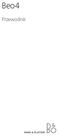 Beo4 Przewodnik Spis treści 3 Używanie pilota zdalnego sterowania Beo4, 4 Szczegółowy opis przycisków pilota Beo4, 6 Obsługa funkcji podstawowych i zaawansowanych za pomocą przycisków pilota Beo4 Dostosowywanie
Beo4 Przewodnik Spis treści 3 Używanie pilota zdalnego sterowania Beo4, 4 Szczegółowy opis przycisków pilota Beo4, 6 Obsługa funkcji podstawowych i zaawansowanych za pomocą przycisków pilota Beo4 Dostosowywanie
Instrukcja obsługi programu. BlazeVideo HDTV Player v6
 Instrukcja obsługi programu BlazeVideo HDTV Player v6 Spis treści 1. Opis programu...3 1.1 Wprowadzenie...3 1.2 Funkcje programu...3 1.3 Wymagania sprzętowe...4 2. Wygląd interfejsu...4 3. Obsługa programu...6
Instrukcja obsługi programu BlazeVideo HDTV Player v6 Spis treści 1. Opis programu...3 1.1 Wprowadzenie...3 1.2 Funkcje programu...3 1.3 Wymagania sprzętowe...4 2. Wygląd interfejsu...4 3. Obsługa programu...6
ROZDZIAŁ 1 Instrukcja obsługi Grand Video Console
 ROZDZIAŁ 1 Instrukcja obsługi Grand Video Console 1.1 WSTĘP Przedstawiamy konwerter obrazu wysokiej rozdzielczości z sygnału Video na sygnał VGA (monitor CRT/LCD). Urządzenie pozwala wykorzystać monitor
ROZDZIAŁ 1 Instrukcja obsługi Grand Video Console 1.1 WSTĘP Przedstawiamy konwerter obrazu wysokiej rozdzielczości z sygnału Video na sygnał VGA (monitor CRT/LCD). Urządzenie pozwala wykorzystać monitor
TUNER DVB-T PRZEWODNIK UŻYTKOWNIKA
 TUNER DVB-T PRZEWODNIK UŻYTKOWNIKA Tuner DVB-T umożliwia odbiór cyfrowej telewizji naziemnej w standardach MPEG2- i MPEG-4. Możliwość odbioru zależna jest od warunków odległości od nadajnika, jego mocy
TUNER DVB-T PRZEWODNIK UŻYTKOWNIKA Tuner DVB-T umożliwia odbiór cyfrowej telewizji naziemnej w standardach MPEG2- i MPEG-4. Możliwość odbioru zależna jest od warunków odległości od nadajnika, jego mocy
Skrócona instrukcja obsługi
 LX7500R Dostarczane akcesoria Skrócona instrukcja obsługi 1 1 1 1 Polski 2 1 3 3 3 3 3 3 4 5 6 7 9! 8 0 Zestaw kina domowego z nagrywarką DVD jest dostarczany wraz z następującymi akcesoriami: 1 2 głośniki
LX7500R Dostarczane akcesoria Skrócona instrukcja obsługi 1 1 1 1 Polski 2 1 3 3 3 3 3 3 4 5 6 7 9! 8 0 Zestaw kina domowego z nagrywarką DVD jest dostarczany wraz z następującymi akcesoriami: 1 2 głośniki
INSTRUKCJA OBSŁUGI RNS-E. Spis treści
 JMC-03 Model: JMC-03_RNS-E TV DVB-T for CAR INSTRUKCJA OBSŁUGI RNS-E Spis treści 1 WSTĘP 2 2 URUCHOMIENIE 2 3 OBSŁUGA TV 3 Wybór i przełączanie stacji TV 3 Informacji o programach [EPG] 3 Wyszukiwanie
JMC-03 Model: JMC-03_RNS-E TV DVB-T for CAR INSTRUKCJA OBSŁUGI RNS-E Spis treści 1 WSTĘP 2 2 URUCHOMIENIE 2 3 OBSŁUGA TV 3 Wybór i przełączanie stacji TV 3 Informacji o programach [EPG] 3 Wyszukiwanie
ZAPRASZAMY NA NASZE AUKCJE SCIGANY81 (c) Copyright
 RADIO KUCHENNE DAB2035 PLL FM 1. Ogólny opis Pasmo DAB+ / FM Wyświetlanie nazwy stacji radiowej i automatyczna aktualizacja zegara Moduł elektroniczny do tuningu radiowego Krystaliczna precyzja działania
RADIO KUCHENNE DAB2035 PLL FM 1. Ogólny opis Pasmo DAB+ / FM Wyświetlanie nazwy stacji radiowej i automatyczna aktualizacja zegara Moduł elektroniczny do tuningu radiowego Krystaliczna precyzja działania
Beo4. Instrukcja obsługi
 Beo4 Instrukcja obsługi SPIS TREŚCI Używanie pilota zdalnego sterowania Beo4, 3 Szczegółowy opis przycisków pilota Beo4, 4 Obsługa funkcji podstawowych i zaawansowanych za pomocą przycisków pilota Beo4
Beo4 Instrukcja obsługi SPIS TREŚCI Używanie pilota zdalnego sterowania Beo4, 3 Szczegółowy opis przycisków pilota Beo4, 4 Obsługa funkcji podstawowych i zaawansowanych za pomocą przycisków pilota Beo4
Rozdział 1: Wprowadzenie. Rozdział 2: Uruchamianie
 Rozdział 1: Wprowadzenie Media Player 100 jest cyfrowym odtwarzaczem multimedialnym ze złączem do przyłączania urządzeń pamięci USB i czytnikiem kart. Media Player 100 stanowi domowe centrum rozrywki,
Rozdział 1: Wprowadzenie Media Player 100 jest cyfrowym odtwarzaczem multimedialnym ze złączem do przyłączania urządzeń pamięci USB i czytnikiem kart. Media Player 100 stanowi domowe centrum rozrywki,
Projektor LED UC46. Wprowadzenie. Spis treści. Instalacja Obsługa Użytkowanie. 1. Informacje i ostrzeżenia
 Projektor LED Instalacja Obsługa Użytkowanie Wprowadzenie Spis treści 1. Informacje i ostrzeżenia Dziękujemy za zakup projektora! Po przeczytaniu poniższej treści będziesz wiedział jak prawidłowo użytkować
Projektor LED Instalacja Obsługa Użytkowanie Wprowadzenie Spis treści 1. Informacje i ostrzeżenia Dziękujemy za zakup projektora! Po przeczytaniu poniższej treści będziesz wiedział jak prawidłowo użytkować
T2210HD/T2210HDA Szerokoekranowy monitor LCD 21,5 Podręcznik użytkownika
 T2210HD/T2210HDA Szerokoekranowy monitor LCD 21,5 Podręcznik użytkownika Spis treści Zawartość opakowania... 3 Instalowanie... 4 Przyłączanie monitora do komputera PC... 4 Regulowanie ustawień monitora...
T2210HD/T2210HDA Szerokoekranowy monitor LCD 21,5 Podręcznik użytkownika Spis treści Zawartość opakowania... 3 Instalowanie... 4 Przyłączanie monitora do komputera PC... 4 Regulowanie ustawień monitora...
Radioodtwarzacz CD, FM SoundMaster RCD1750SI. Strona 1 z 9
 INSTRUKCJA OBSŁUGI Radioodtwarzacz CD, FM SoundMaster RCD1750SI Nr produktu 1424954 Strona 1 z 9 Główne elementy sterujące VOLUME UP 12. MONO/STEREO 1. 2. FUNCTION 13. MODE: REPEAT/ REPEAT ALL/ RANDOM
INSTRUKCJA OBSŁUGI Radioodtwarzacz CD, FM SoundMaster RCD1750SI Nr produktu 1424954 Strona 1 z 9 Główne elementy sterujące VOLUME UP 12. MONO/STEREO 1. 2. FUNCTION 13. MODE: REPEAT/ REPEAT ALL/ RANDOM
Skaner do slajdów i negatywów REFLECTA IMAGEBOX LCD9, z wbudowanym wyświetlaczem
 INSTRUKCJA OBSŁUGI Skaner do slajdów i negatywów REFLECTA IMAGEBOX LCD9, z wbudowanym wyświetlaczem Nr produktu 884041 Strona 1 z 5 1. Widok z przodu 2. Widok z tyłu Wejście zasilacza Złącze USB 2.0 Złącze
INSTRUKCJA OBSŁUGI Skaner do slajdów i negatywów REFLECTA IMAGEBOX LCD9, z wbudowanym wyświetlaczem Nr produktu 884041 Strona 1 z 5 1. Widok z przodu 2. Widok z tyłu Wejście zasilacza Złącze USB 2.0 Złącze
BeoVision 6. Instrukcja obsługi
 BeoVision 6 Instrukcja obsługi Instrukcja obsługi i podręcznik użytkownika Niniejsza instrukcja obsługi zawiera informacje o sposobie użytkowania zakupionego przez Państwa produktu Bang & Olufsen. Podręcznik
BeoVision 6 Instrukcja obsługi Instrukcja obsługi i podręcznik użytkownika Niniejsza instrukcja obsługi zawiera informacje o sposobie użytkowania zakupionego przez Państwa produktu Bang & Olufsen. Podręcznik
Dell P2018H Dell Display Manager Instrukcja użytkownika
 Dell P2018H Dell Display Manager Instrukcja użytkownika Model monitora: P2018H Model - zgodność z przepisami: P2018Hc UWAGA: UWAGA oznacza ważną informację, która może pomóc w lepszym wykorzystaniu komputera.
Dell P2018H Dell Display Manager Instrukcja użytkownika Model monitora: P2018H Model - zgodność z przepisami: P2018Hc UWAGA: UWAGA oznacza ważną informację, która może pomóc w lepszym wykorzystaniu komputera.
Instrukcja konfiguracji programu TV Wall do zarządzania dekoderami IN-IP-5904-MP, IN-IP-5904
 Instrukcja konfiguracji programu TV Wall do zarządzania dekoderami IN-IP-5904-MP, IN-IP-5904 Aktualizacja 16.01.2012r Strona 1 Sterowanie dekoderami przez program TV WALL Kam 1 (FullHD) KAM 1 KAM 2 Strumień
Instrukcja konfiguracji programu TV Wall do zarządzania dekoderami IN-IP-5904-MP, IN-IP-5904 Aktualizacja 16.01.2012r Strona 1 Sterowanie dekoderami przez program TV WALL Kam 1 (FullHD) KAM 1 KAM 2 Strumień
MONITOR SMILE VDS BASIC. comodín (przycisk uniwersalny)
 Przyciski menu audio Przycisk Włącz audio i Odłóż słuchawkę. MONITOR SMILE VDS BASIC comodín (przycisk uniwersalny) Przy odbieraniu połączenia (użytkownik ma 30 sekund, zanim urządzenie powróci w stan
Przyciski menu audio Przycisk Włącz audio i Odłóż słuchawkę. MONITOR SMILE VDS BASIC comodín (przycisk uniwersalny) Przy odbieraniu połączenia (użytkownik ma 30 sekund, zanim urządzenie powróci w stan
T201W/T201WA Szerokoekranowy monitor LCD 20 Podręcznik użytkownika
 T201W/T201WA Szerokoekranowy monitor LCD 20 Podręcznik użytkownika Spis treści Zawartość opakowania... 3 Instalowanie... 4 Przyłączanie monitora do komputera PC... 4 Przyłączanie monitora do źródła zasilania...
T201W/T201WA Szerokoekranowy monitor LCD 20 Podręcznik użytkownika Spis treści Zawartość opakowania... 3 Instalowanie... 4 Przyłączanie monitora do komputera PC... 4 Przyłączanie monitora do źródła zasilania...
SKRÓCONA INSTRUKCJA OBSŁUGI ZYXEL STB-1001H (wersja 1.0.3)
 Platforma Cyfrowa Espol HDTV SKRÓCONA INSTRUKCJA OBSŁUGI ZYXEL STB-1001H (wersja 1.0.3) 1. Wstęp Zyxel STB-1001H jest multimedialnym dekoderem, który po podłączeniu do telewizora oraz sieci telekomunikacyjnej
Platforma Cyfrowa Espol HDTV SKRÓCONA INSTRUKCJA OBSŁUGI ZYXEL STB-1001H (wersja 1.0.3) 1. Wstęp Zyxel STB-1001H jest multimedialnym dekoderem, który po podłączeniu do telewizora oraz sieci telekomunikacyjnej
Przenośny odtwarzacz DVD. 1. Widok z przodu
 Przenośny odtwarzacz DVD 1. Widok z przodu 1. Wyświetlacz LCD 2. Przycisk LCD 3. Przycisk SETUP 4. Przycisk MODE 5. Przycisk MENU 6. Przycisk PAUSE/UP 7. Przycisk F.FWD/RIGHT 8. Przycisk PLAY/SEL. 9. Przycisk
Przenośny odtwarzacz DVD 1. Widok z przodu 1. Wyświetlacz LCD 2. Przycisk LCD 3. Przycisk SETUP 4. Przycisk MODE 5. Przycisk MENU 6. Przycisk PAUSE/UP 7. Przycisk F.FWD/RIGHT 8. Przycisk PLAY/SEL. 9. Przycisk
1722/85 I 1722/86 INSTRUKCJA UŻYTKOWNIKA. Panel MIKRA i monitory głośnomówiące CXMODO. Nr ref. 1722/85 Nr ref. 1722/86 INSTRUKCJA UŻYTKOWNIKA
 Panel MIKRA i monitory głośnomówiące CXMODO Dla domu jednorodzinnego Dla domu dwurodzinnego Nr ref. 1722/85 Nr ref. 1722/86 INSTRUKCJA UŻYTKOWNIKA MIWI URMET Sp. z o. o. ul. Pojezierska 90A 91-341 Łódź
Panel MIKRA i monitory głośnomówiące CXMODO Dla domu jednorodzinnego Dla domu dwurodzinnego Nr ref. 1722/85 Nr ref. 1722/86 INSTRUKCJA UŻYTKOWNIKA MIWI URMET Sp. z o. o. ul. Pojezierska 90A 91-341 Łódź
Komplet do nadawania i odbioru obrazu video drogą radiową. Instrukcja obsługi
 Komplet do nadawania i odbioru obrazu video drogą radiową. Instrukcja obsługi. 35 03 13 Przed podłączeniem urządzenia zapoznaj się z instrukcją obsługi. Nadajnik Odbiornik I. Zastosowanie. Zestaw do bezprzewodowego
Komplet do nadawania i odbioru obrazu video drogą radiową. Instrukcja obsługi. 35 03 13 Przed podłączeniem urządzenia zapoznaj się z instrukcją obsługi. Nadajnik Odbiornik I. Zastosowanie. Zestaw do bezprzewodowego
Radio DAB/DAB+ Sony XDR-S40, FM, czarne
 INSTRUKCJA OBSŁUGI Radio DAB/DAB+ Sony XDR-S40, FM, czarne Nr produktu 679286 Strona 1 z 8 Rozpoczęcie pracy Wskazówka Po przejściu do innego regionu gdy chcesz utworzyć nową listę stacji DAB wykonaj ponownie
INSTRUKCJA OBSŁUGI Radio DAB/DAB+ Sony XDR-S40, FM, czarne Nr produktu 679286 Strona 1 z 8 Rozpoczęcie pracy Wskazówka Po przejściu do innego regionu gdy chcesz utworzyć nową listę stacji DAB wykonaj ponownie
Radio kieszonkowe Sangean DT-250
 Radio kieszonkowe Sangean DT-250 Instrukcja obsługi Nr produktu: 343718 Instrukcja obsługi radia kieszonkowego DT-250 2 pasma AM/FM stereo, tuner PLL Przyciski 1. Wtyk słuchawek/anteny Aby polepszyć odbiór
Radio kieszonkowe Sangean DT-250 Instrukcja obsługi Nr produktu: 343718 Instrukcja obsługi radia kieszonkowego DT-250 2 pasma AM/FM stereo, tuner PLL Przyciski 1. Wtyk słuchawek/anteny Aby polepszyć odbiór
NEO X5 Nr produktu 394380
 INSTRUKCJA OBSŁUGI NEO X5 Nr produktu 394380 Strona 1 z 7 Zawartość opakowania - MINIX NEO X5 x 1 - Pilot MINIX x 1 - Przejściówka zasilania 5V x 1 - Kabel mikro USB OTG x 1 - Kabel HDMI x 1 - Przewodnik
INSTRUKCJA OBSŁUGI NEO X5 Nr produktu 394380 Strona 1 z 7 Zawartość opakowania - MINIX NEO X5 x 1 - Pilot MINIX x 1 - Przejściówka zasilania 5V x 1 - Kabel mikro USB OTG x 1 - Kabel HDMI x 1 - Przewodnik
ADAPTERA INTERFEJSU ODTWARZACZA D. KS-PD500 Przed użyciem adaptera
 ADAPTERA INTERFEJSU ODTWARZACZA D. KS-PD500 Przed użyciem adaptera Ostatnia aktualizacja: 1 marca 2006 1 Obsługiwane odbiorniki samochodowe JVC Adapter obsługuje następujące odbiorniki samochodowe JVC*
ADAPTERA INTERFEJSU ODTWARZACZA D. KS-PD500 Przed użyciem adaptera Ostatnia aktualizacja: 1 marca 2006 1 Obsługiwane odbiorniki samochodowe JVC Adapter obsługuje następujące odbiorniki samochodowe JVC*
BeoVision 8. Instrukcja obsługi
 BeoVision 8 Instrukcja obsługi Instrukcja obsługi i podręcznik użytkownika Niniejsza instrukcja obsługi zawiera informacje o sposobie użytkowania zakupionego przez Państwa produktu Bang & Olufsen. Podręcznik
BeoVision 8 Instrukcja obsługi Instrukcja obsługi i podręcznik użytkownika Niniejsza instrukcja obsługi zawiera informacje o sposobie użytkowania zakupionego przez Państwa produktu Bang & Olufsen. Podręcznik
Eura-Tech. Instrukcja Obsługi Aplikacji Mobilnej
 Eura-Tech Instrukcja Obsługi Aplikacji Mobilnej Pobieranie aplikacji Przed rozpoczęciem ustawiania kamery IP, pobierz i zainstaluj aplikację Eura Cam. W sklepie Google Play wyszukaj aplikację EuraCam Funkcjonalność
Eura-Tech Instrukcja Obsługi Aplikacji Mobilnej Pobieranie aplikacji Przed rozpoczęciem ustawiania kamery IP, pobierz i zainstaluj aplikację Eura Cam. W sklepie Google Play wyszukaj aplikację EuraCam Funkcjonalność
Radio przenośne Sangean DPR-25 Plus, DAB+
 INSTRUKCJA OBSŁUGI Radio przenośne Sangean DPR-25 Plus, DAB+ Nr produktu 326458 Strona 1 z 10 Obsługa radia DAB 1. Ostrożnie wysuń antenę teleskopową. 2. Naciśnij przycisk ON/OFF, aby włączyć radio. Na
INSTRUKCJA OBSŁUGI Radio przenośne Sangean DPR-25 Plus, DAB+ Nr produktu 326458 Strona 1 z 10 Obsługa radia DAB 1. Ostrożnie wysuń antenę teleskopową. 2. Naciśnij przycisk ON/OFF, aby włączyć radio. Na
Obsługa pilota uniwersalnego RCU650
 Obsługa pilota uniwersalnego RCU650 RCU650 jest pilotem uniwersalnym 5 w 1 przeznaczonym do obsługi do telewizorów, amplitunerów, wzmacniaczy, odtwarzaczy BD i DVD, odtwarzaczy CD, nagrywarek, różnych
Obsługa pilota uniwersalnego RCU650 RCU650 jest pilotem uniwersalnym 5 w 1 przeznaczonym do obsługi do telewizorów, amplitunerów, wzmacniaczy, odtwarzaczy BD i DVD, odtwarzaczy CD, nagrywarek, różnych
Kamera. Nr produktu
 INSTRUKCJA OBSŁUGI Kamera Nr produktu 000401987 Strona 1 z 7 Instrukcja obsługi Opis kamery 1. LCD 2,5 cala 2. Slot USB i HDMI 3. Przycisk wł./wył. ze wskaźnikiem stanu naładowania (czerwony) 4. Przycisk
INSTRUKCJA OBSŁUGI Kamera Nr produktu 000401987 Strona 1 z 7 Instrukcja obsługi Opis kamery 1. LCD 2,5 cala 2. Slot USB i HDMI 3. Przycisk wł./wył. ze wskaźnikiem stanu naładowania (czerwony) 4. Przycisk
Transmiter FM DNT MusicFly Select, czytnik SD, MP3, WMA
 INSTRUKCJA OBSŁUGI Transmiter FM DNT MusicFly Select, czytnik SD, MP3, WMA Nr produktu 372223 Strona 1 z 13 OPIS URZĄDZENIA Funkcje Wykorzystanie wszystkich pasm kanałów (87.6 ~ 107.9 MHz) 6 kanałów skonfigurowanych
INSTRUKCJA OBSŁUGI Transmiter FM DNT MusicFly Select, czytnik SD, MP3, WMA Nr produktu 372223 Strona 1 z 13 OPIS URZĄDZENIA Funkcje Wykorzystanie wszystkich pasm kanałów (87.6 ~ 107.9 MHz) 6 kanałów skonfigurowanych
Wersja: 1.0. Instrukcja użytkownika radia DAB+/FM
 Wersja: 1.0 Instrukcja użytkownika radia DAB+/FM Przegląd produktu 1. Tryb gotowo ś Naciśnij, by przełączać między trybami FM i DAB w trybie pracy. Naciśnij i ci/tryb przytrzymaj, by przejść do trybu gotowości.
Wersja: 1.0 Instrukcja użytkownika radia DAB+/FM Przegląd produktu 1. Tryb gotowo ś Naciśnij, by przełączać między trybami FM i DAB w trybie pracy. Naciśnij i ci/tryb przytrzymaj, by przejść do trybu gotowości.
Instrukcja użytkownika Dell Display Manager
 Instrukcja użytkownika Dell Display Manager Informacje ogólne Dell Display Manager to aplikacja Windows wykorzystywana do zarządzania monitorem lub grupą monitorów. Umożliwia ona ręczną regulację wyświetlanego
Instrukcja użytkownika Dell Display Manager Informacje ogólne Dell Display Manager to aplikacja Windows wykorzystywana do zarządzania monitorem lub grupą monitorów. Umożliwia ona ręczną regulację wyświetlanego
Radio DAB/DAB+ Pure Siesta Mi Serie II, FM, czarne, pamięć 16 stacji
 INSTRUKCJA OBSŁUGI Radio DAB/DAB+ Pure Siesta Mi Serie II, FM, czarne, pamięć 16 stacji Nr produktu 351595 Strona 1 z 14 Instrukcje dotyczące bezpieczeństwa 1. Przechowuj radio z dala od źródeł ciepła
INSTRUKCJA OBSŁUGI Radio DAB/DAB+ Pure Siesta Mi Serie II, FM, czarne, pamięć 16 stacji Nr produktu 351595 Strona 1 z 14 Instrukcje dotyczące bezpieczeństwa 1. Przechowuj radio z dala od źródeł ciepła
Instrukcja obsługi LHD76
 Instrukcja obsługi LHD76 1. Wprowadzenie LHD76 jest to urządzenie, które umożliwia konwersję sygnału pobranego z portu USB lub portu karty SD na HDMI. Posiada wyjście HDMI 1080p, umożliwiające podłączenie
Instrukcja obsługi LHD76 1. Wprowadzenie LHD76 jest to urządzenie, które umożliwia konwersję sygnału pobranego z portu USB lub portu karty SD na HDMI. Posiada wyjście HDMI 1080p, umożliwiające podłączenie
Bezprzewodowy panel dźwiękowy
 KRÓTKA INSTRUKCJA POLSKI Bezprzewodowy panel dźwiękowy Proszę dokładnie przeczytać ten podręcznik przed rozpoczęciem użytkowania zestawu i zachować go na przyszłość. Jeśli chcesz uzyskać instrukcje opisującą
KRÓTKA INSTRUKCJA POLSKI Bezprzewodowy panel dźwiękowy Proszę dokładnie przeczytać ten podręcznik przed rozpoczęciem użytkowania zestawu i zachować go na przyszłość. Jeśli chcesz uzyskać instrukcje opisującą
ARRIS VIP 1013 01.2015. Copyright 2015 Grupa MULTIPLAY.
 ARRIS VIP 1013 01.2015 Copyright 2015 Grupa MULTIPLAY. Podłączenie dekodera ARRIS VIP 1013 Nie należy przykrywać urządzenia żadnymi innymi elementami. Zalecane jest, aby odległość między urządzeniem a
ARRIS VIP 1013 01.2015 Copyright 2015 Grupa MULTIPLAY. Podłączenie dekodera ARRIS VIP 1013 Nie należy przykrywać urządzenia żadnymi innymi elementami. Zalecane jest, aby odległość między urządzeniem a
INSTRUKCJA OBSŁUGI DEKODERÓW. SELTEKA CCX 10x IP
 INSTRUKCJA OBSŁUGI DEKODERÓW SELTEKA CCX 10x IP Spis treści 1.OPIS SPRZĘTU... 3 1.1 PORTY WEJŚCIA/WYJŚCIA... 3 1.2 SCHEMAT PODŁĄCZENIA DEKODERA... 4 1.3 PILOT... 5 2. AKTUALIZACJA OPROGRAMOWANIA DEKODERA...
INSTRUKCJA OBSŁUGI DEKODERÓW SELTEKA CCX 10x IP Spis treści 1.OPIS SPRZĘTU... 3 1.1 PORTY WEJŚCIA/WYJŚCIA... 3 1.2 SCHEMAT PODŁĄCZENIA DEKODERA... 4 1.3 PILOT... 5 2. AKTUALIZACJA OPROGRAMOWANIA DEKODERA...
Spis treści 1. Obsługa dekodera Opis dekodera MAG 254/MAG250 3 Opis pilota EPG 4
 Spis treści 1. Obsługa dekodera Opis dekodera MAG 254/MAG250 3 Opis pilota...3 2. EPG 4 Pełne EPG Mini EPG 4 Pełna lista kanałów TV 5 3. FinePortal 6 FinePortal Opis. 6 FinePortal Radio... FinePortal TV...7
Spis treści 1. Obsługa dekodera Opis dekodera MAG 254/MAG250 3 Opis pilota...3 2. EPG 4 Pełne EPG Mini EPG 4 Pełna lista kanałów TV 5 3. FinePortal 6 FinePortal Opis. 6 FinePortal Radio... FinePortal TV...7
Dell Display Manager - przewodnik użytkownika
 Dell Display Manager - przewodnik użytkownika Przegląd Dell Display Manager to aplikacja dla systemu Microsoft Windows, używana do zarządzania monitorem lub grupą monitorów. Umożliwia ręczną regulację
Dell Display Manager - przewodnik użytkownika Przegląd Dell Display Manager to aplikacja dla systemu Microsoft Windows, używana do zarządzania monitorem lub grupą monitorów. Umożliwia ręczną regulację
Obsługa kart pamięci i przenośnych dysków USB
 Instrukcja I. Panel kontrolny 1. Pauza / Ręczne wyszukiwanie kanałów 2. Włącznik / Tryb / Siła głosu 3. Wyświetlacz LCD 4. Wyszukiwanie w dół / Przewijanie do tyłu 5. Następny kanał 6. Wyszukiwanie do
Instrukcja I. Panel kontrolny 1. Pauza / Ręczne wyszukiwanie kanałów 2. Włącznik / Tryb / Siła głosu 3. Wyświetlacz LCD 4. Wyszukiwanie w dół / Przewijanie do tyłu 5. Następny kanał 6. Wyszukiwanie do
KAMERA INSPEKCYJNA MODEL: TV-EC2M INSTRUKCJA OBSŁUGI
 KAMERA INSPEKCYJNA MODEL: TV-EC2M INSTRUKCJA OBSŁUGI 1. PRZEGLĄD URZĄDZENIA 1. Ekran LCD 2. Przycisk OK 3. Dżojstik Przycisk LEWO Przycisk PRAWO Przycisk GÓRA ( MODE) Przycisk DÓŁ (MODE) 4. Przycisk POWER
KAMERA INSPEKCYJNA MODEL: TV-EC2M INSTRUKCJA OBSŁUGI 1. PRZEGLĄD URZĄDZENIA 1. Ekran LCD 2. Przycisk OK 3. Dżojstik Przycisk LEWO Przycisk PRAWO Przycisk GÓRA ( MODE) Przycisk DÓŁ (MODE) 4. Przycisk POWER
CXA60/80 WZMACNIACZ ZINTEGROWANY
 CXA60/80 WZMACNIACZ ZINTEGROWANY Spis treści Pilot zdalnego sterowania Pilot zdalnego sterowania... 2 Elementy sterowania na panelu przednim... 3 Złącza na panelu tylnym... 3 Złącza... 4 Menu konfiguracji...
CXA60/80 WZMACNIACZ ZINTEGROWANY Spis treści Pilot zdalnego sterowania Pilot zdalnego sterowania... 2 Elementy sterowania na panelu przednim... 3 Złącza na panelu tylnym... 3 Złącza... 4 Menu konfiguracji...
1 Czytnik E-Booków 2 Pokrowiec ochronny 3 Słuchawki 4 Kabel USB 5 Skrócona instrukcja 6 Karta gwarancyjna. Zmniejszanie głośności
 Zawartość opakowania 1 Czytnik E-Booków 2 Pokrowiec ochronny 3 Słuchawki 4 Kabel USB 5 Skrócona instrukcja 6 Karta gwarancyjna Przegląd urządzenia 14 1 2 3 4 12 10 11 15 5 13 16 8 6 9 17 7 1 2 3 4 5 6
Zawartość opakowania 1 Czytnik E-Booków 2 Pokrowiec ochronny 3 Słuchawki 4 Kabel USB 5 Skrócona instrukcja 6 Karta gwarancyjna Przegląd urządzenia 14 1 2 3 4 12 10 11 15 5 13 16 8 6 9 17 7 1 2 3 4 5 6
Korzystanie z odtwarzacza ipod
 Korzystanie z odtwarzacza ipod Korzystanie z odtwarzacza ipod Po podłączeniu ipoda można odtwarzać zapisane w nim pliki muzyczne i wideo. Przy użyciu tego urządzenia można wykonywać różne operacje, takie
Korzystanie z odtwarzacza ipod Korzystanie z odtwarzacza ipod Po podłączeniu ipoda można odtwarzać zapisane w nim pliki muzyczne i wideo. Przy użyciu tego urządzenia można wykonywać różne operacje, takie
TV-1800 PCTV Tuner Informacje na temat produktu Łącza. Panel sterowania
 Informacje na temat produktu Łącza Złącze VGA IN PC AUDIO IN VGA OUT STEREO OUT TV OUT ANTENNA DC-IN AUDIO-L IN AUDIO-R IN VIDEO IN S-VIDEO IN Panel sterowania CH+/UP CH-/DOWN VOL- VOL+/ENTER MENU/ESC
Informacje na temat produktu Łącza Złącze VGA IN PC AUDIO IN VGA OUT STEREO OUT TV OUT ANTENNA DC-IN AUDIO-L IN AUDIO-R IN VIDEO IN S-VIDEO IN Panel sterowania CH+/UP CH-/DOWN VOL- VOL+/ENTER MENU/ESC
MagicInfo Express instrukcja obsługi
 MagicInfo Express instrukcja obsługi INFO MagicInfo Express Kreator zawartości to program pozwalający w prosty sposób tworzyć zawartość LFD na podstawie różnych szablonów oraz harmonogramy wyświetlania
MagicInfo Express instrukcja obsługi INFO MagicInfo Express Kreator zawartości to program pozwalający w prosty sposób tworzyć zawartość LFD na podstawie różnych szablonów oraz harmonogramy wyświetlania
K2 XVR-04, K2 XVR-08, K2 XVR-16, K2 XVR-24. Rejestrator Cyfrowy S E R I E: K2 XVR. DVR klient. Instrukcja użytkownika 2011.05.19.
 Rejestrator Cyfrowy S E R I E: K2 XVR DVR klient Instrukcja użytkownika 2011.05.19 Strona 1 / 5 1. Jak połączyć się z DVR poprzez sieć komputerową. K2 XVR-04, K2 XVR-08, K2 XVR-16, K2 XVR-24 (Rysunek 1)
Rejestrator Cyfrowy S E R I E: K2 XVR DVR klient Instrukcja użytkownika 2011.05.19 Strona 1 / 5 1. Jak połączyć się z DVR poprzez sieć komputerową. K2 XVR-04, K2 XVR-08, K2 XVR-16, K2 XVR-24 (Rysunek 1)
Ustawienia ogólne. Ustawienia okólne są dostępne w panelu głównym programu System Sensor, po kliknięciu ikony
 Ustawienia ogólne Ustawienia okólne są dostępne w panelu głównym programu System Sensor, po kliknięciu ikony Panel główny programu System Sensor (tylko dla wersja V2, V3, V4) Panel główny programu System
Ustawienia ogólne Ustawienia okólne są dostępne w panelu głównym programu System Sensor, po kliknięciu ikony Panel główny programu System Sensor (tylko dla wersja V2, V3, V4) Panel główny programu System
Szanowny Kliencie, Instrukcje można znaleźć na stronie internetowej pod adresem
 BeoVision 10 Szanowny Kliencie, Niniejsza skrócona instrukcja zawiera informacje o sposobie użytkowania zakupionego przez Państwa produktu Bang & Olufsen i podłączonych urządzeń. Od dealera należy oczekiwać
BeoVision 10 Szanowny Kliencie, Niniejsza skrócona instrukcja zawiera informacje o sposobie użytkowania zakupionego przez Państwa produktu Bang & Olufsen i podłączonych urządzeń. Od dealera należy oczekiwać
Radio kuchenne Soundmaster DAB 2035, FM, RDS, srebrne
 INSTRUKCJA OBSŁUGI Radio kuchenne Soundmaster DAB 2035, FM, RDS, srebrne Nr produktu 352353 Strona 1 z 13 Radio kuchenne DAB2035 PLL 1. Ogólny opis - Pasmo DAB + / FM - Zapewniona nazwa stacji radiowej
INSTRUKCJA OBSŁUGI Radio kuchenne Soundmaster DAB 2035, FM, RDS, srebrne Nr produktu 352353 Strona 1 z 13 Radio kuchenne DAB2035 PLL 1. Ogólny opis - Pasmo DAB + / FM - Zapewniona nazwa stacji radiowej
Instrukcja obsługi projektora sieciowego
 Instrukcja obsługi projektora sieciowego Spis treści Przygotowanie...3 Podłączenie projektora do komputera...3 Podłączenie przewodowe... 3 Zdalne sterowanie projektorem poprzez przeglądarkę internetową...5
Instrukcja obsługi projektora sieciowego Spis treści Przygotowanie...3 Podłączenie projektora do komputera...3 Podłączenie przewodowe... 3 Zdalne sterowanie projektorem poprzez przeglądarkę internetową...5
Radiobudzik FM, Karcher Radiobudzik UR , Pamięć programów: 10
 INSTRUKCJA OBSŁUGI Nr produktu 001197354 Radiobudzik FM, Karcher Radiobudzik UR 1040 807254, Pamięć programów: 10 Strona 1 z 8 Funkcje i elementy sterujące 1. Przycisk MEM.SET / NAP/M+ / Display On/Off
INSTRUKCJA OBSŁUGI Nr produktu 001197354 Radiobudzik FM, Karcher Radiobudzik UR 1040 807254, Pamięć programów: 10 Strona 1 z 8 Funkcje i elementy sterujące 1. Przycisk MEM.SET / NAP/M+ / Display On/Off
42" TFT LCD MONITOR VMC-42LED
 QUICK MANUAL Instrukcja instalacji i obsługi 42" TFT LCD MONITOR VMC-42LED KEY BUTTON Główne przyciski funkcyjne OSD Key Function Włączanie oraz wyłączanie OSD Wybieranie źródła wejścia oraz poruszanie
QUICK MANUAL Instrukcja instalacji i obsługi 42" TFT LCD MONITOR VMC-42LED KEY BUTTON Główne przyciski funkcyjne OSD Key Function Włączanie oraz wyłączanie OSD Wybieranie źródła wejścia oraz poruszanie
WAŻNE Projektor GP70
 WAŻNE Projektor GP70 Nie otwieraj Nie umieszczać w pobliżu wody Czyść miękką suchą szmatką Nie czyścić chemikaliami Niniejsza instrukcja zawiera wszystkie operacje związane z funkcjami oraz rozwiązywanie
WAŻNE Projektor GP70 Nie otwieraj Nie umieszczać w pobliżu wody Czyść miękką suchą szmatką Nie czyścić chemikaliami Niniejsza instrukcja zawiera wszystkie operacje związane z funkcjami oraz rozwiązywanie
ZESTAW PRZEDŁUŻAJĄCY HDMI, FULL HD
 ZESTAW PRZEDŁUŻAJĄCY HDMI, FULL HD Instrukcja obsługi DS-55100-1 Zestaw przedłużacza sygnału wideo Zestaw przedłużacza Digitus HDMI, Full HD to rozwiązanie do przedłużania sygnału wideo do 50 m spełniające
ZESTAW PRZEDŁUŻAJĄCY HDMI, FULL HD Instrukcja obsługi DS-55100-1 Zestaw przedłużacza sygnału wideo Zestaw przedłużacza Digitus HDMI, Full HD to rozwiązanie do przedłużania sygnału wideo do 50 m spełniające
INSTRUKCJA OBSŁUGI URZĄDZEŃ ANDROID BOX MINIX
 INSTRUKCJA OBSŁUGI URZĄDZEŃ ANDROID BOX MINIX 1 Spis treści Spis treści...2 1. Zawartość opakowania...3 2. Opis urządzenia...3 3. Funkcje...4 4. Oprogramowanie i konta...5 5. Pierwsze uruchomienie...5
INSTRUKCJA OBSŁUGI URZĄDZEŃ ANDROID BOX MINIX 1 Spis treści Spis treści...2 1. Zawartość opakowania...3 2. Opis urządzenia...3 3. Funkcje...4 4. Oprogramowanie i konta...5 5. Pierwsze uruchomienie...5
INSTRUKCJA OBSŁUGI 2
 SM32001 2 3 4 5 SOURCE SLEEP V+ CH+ FAV LIST MENU OK EXIT GUIDE AUDIO EASY FIND EF DISPLAY SIZE TXT TV-RADIO CANCELS UB. PG SUBTITLE REC LIST RECORD TIMESHIFT INDEX 6 7 Ustawienia obrazu Zarządzanie kanałami
SM32001 2 3 4 5 SOURCE SLEEP V+ CH+ FAV LIST MENU OK EXIT GUIDE AUDIO EASY FIND EF DISPLAY SIZE TXT TV-RADIO CANCELS UB. PG SUBTITLE REC LIST RECORD TIMESHIFT INDEX 6 7 Ustawienia obrazu Zarządzanie kanałami
Sterownik przewodowy. Bosch Climate 5000 SCI / MS. Model: KJR-12B/DP(T)-E-2
 Bosch Climate 5000 SCI / MS Sterownik przewodowy Model: KJR-12B/DP(T)-E-2 Instrukcja obsługi sterownika przewodowego klimatyzatora kasetonowego 4-stronnego i kanałowego 6720867708 (2017/06) PL Kompatybilny
Bosch Climate 5000 SCI / MS Sterownik przewodowy Model: KJR-12B/DP(T)-E-2 Instrukcja obsługi sterownika przewodowego klimatyzatora kasetonowego 4-stronnego i kanałowego 6720867708 (2017/06) PL Kompatybilny
Konftel 55Wx Skrócona instrukcja obsługi
 POLSKI Konftel 55Wx Skrócona instrukcja obsługi Konftel 55Wx to urządzenie konferencyjne, które można połączyć z telefonem stacjonarnym, komórkowym oraz z komputerem. Wykorzystując jedyną w swoim rodzaju
POLSKI Konftel 55Wx Skrócona instrukcja obsługi Konftel 55Wx to urządzenie konferencyjne, które można połączyć z telefonem stacjonarnym, komórkowym oraz z komputerem. Wykorzystując jedyną w swoim rodzaju
Symbol trójkąta z wykrzyknikiem widnieje obok szczególnie ważnych wskazówek i instrukcji dotyczących produktu.
 Art. Nr 34 06 40 Roadstar LCD www.conrad.pl OSTRZEŻENIA Symbol trójkąta z wykrzyknikiem widnieje obok szczególnie ważnych wskazówek i instrukcji dotyczących produktu. Symbol trójkąta ze znakiem błyskawicy
Art. Nr 34 06 40 Roadstar LCD www.conrad.pl OSTRZEŻENIA Symbol trójkąta z wykrzyknikiem widnieje obok szczególnie ważnych wskazówek i instrukcji dotyczących produktu. Symbol trójkąta ze znakiem błyskawicy
SAGEM ISD 3275/4275 CYFROWY ODBIORNIK SATELITARNY
 SAGEM ISD 3275/4275 CYFROWY ODBIORNIK SATELITARNY PODRĘCZNIK UŻYTKOWNIKA 1 2 SPIS TREŚCI 1 OPIS OGÓLNY...4 1.1 PRZEDNI PANEL...4 1.2 TYLNY PANEL... 5 1..3 KARTA... 6 2 PODŁĄCZENIE DEKODERA...7 2.1 POŁĄCZENIE
SAGEM ISD 3275/4275 CYFROWY ODBIORNIK SATELITARNY PODRĘCZNIK UŻYTKOWNIKA 1 2 SPIS TREŚCI 1 OPIS OGÓLNY...4 1.1 PRZEDNI PANEL...4 1.2 TYLNY PANEL... 5 1..3 KARTA... 6 2 PODŁĄCZENIE DEKODERA...7 2.1 POŁĄCZENIE
T2200HD/T2200HDA Szerokoekranowy monitor LCD 21,5 Podręcznik użytkownika
 T2200HD/T2200HDA Szerokoekranowy monitor LCD 21,5 Podręcznik użytkownika Spis treści Zawartość opakowania... 3 Instalowanie... 4 Przyłączanie monitora do komputera PC... 4 Przyłączanie monitora do źródła
T2200HD/T2200HDA Szerokoekranowy monitor LCD 21,5 Podręcznik użytkownika Spis treści Zawartość opakowania... 3 Instalowanie... 4 Przyłączanie monitora do komputera PC... 4 Przyłączanie monitora do źródła
Radio cyfrowe z zegarem
 Radio cyfrowe z zegarem Podręcznik obsługi CRD-510 Importer: xxxxxx Adres: xxxxxx Przegląd produktu 1. Przycisk ZWIĘKSZANIA GŁOŚNOŚCI 2. Przycisk WYSZUKIWANIA 3. Przycisk MENU/INFO/DO TYŁU 4. WŁĄCZNIK/Przycisk
Radio cyfrowe z zegarem Podręcznik obsługi CRD-510 Importer: xxxxxx Adres: xxxxxx Przegląd produktu 1. Przycisk ZWIĘKSZANIA GŁOŚNOŚCI 2. Przycisk WYSZUKIWANIA 3. Przycisk MENU/INFO/DO TYŁU 4. WŁĄCZNIK/Przycisk
Wideoboroskop AX-B250
 Wideoboroskop AX-B250 Instrukcja obsługi Przed włączeniem urządzenia proszę przeczytać instrukcję. Instrukcja zawiera ważne informacje dotyczące bezpieczeństwa. Spis treści 1. Uwagi dotyczące bezpieczeństwa...
Wideoboroskop AX-B250 Instrukcja obsługi Przed włączeniem urządzenia proszę przeczytać instrukcję. Instrukcja zawiera ważne informacje dotyczące bezpieczeństwa. Spis treści 1. Uwagi dotyczące bezpieczeństwa...
Dell Display Manager podręcznik użytkownika
 Dell Display Manager podręcznik użytkownika Przegląd Korzystanie z okna dialogowego szybkich ustawień Ustawianie podstawowych funkcji wyświetlania Przypisywanie trybów ustawień wstępnych do aplikacji Stosowanie
Dell Display Manager podręcznik użytkownika Przegląd Korzystanie z okna dialogowego szybkich ustawień Ustawianie podstawowych funkcji wyświetlania Przypisywanie trybów ustawień wstępnych do aplikacji Stosowanie
Instrukcja montażu i obsługi. stomatologicznej kamery wewnątrzustnej SUPER CAM DC-CCD688 DC-CCD988 DC-CCD986 DC-CCD689
 Instrukcja montażu i obsługi stomatologicznej kamery wewnątrzustnej SUPER CAM Strona 1 Instrukcja montażu i obsługi stomatologicznej kamery wewnątrzustnej SUPER CAM DC-CCD688 DC-CCD988 DC-CCD986 DC-CCD689
Instrukcja montażu i obsługi stomatologicznej kamery wewnątrzustnej SUPER CAM Strona 1 Instrukcja montażu i obsługi stomatologicznej kamery wewnątrzustnej SUPER CAM DC-CCD688 DC-CCD988 DC-CCD986 DC-CCD689
Scansonic R4. Podręcznik użytkownika
 Scansonic R4 Podręcznik użytkownika Informacje... 3 Zalecenia bezpieczeństwa... 3 Panel przedni:... 5 Panel tylny:... 5 Pierwsze kroki... 6 Setup Wizard... 6 Sieć... 6 Ustawienia... 7 Portal internetowy...
Scansonic R4 Podręcznik użytkownika Informacje... 3 Zalecenia bezpieczeństwa... 3 Panel przedni:... 5 Panel tylny:... 5 Pierwsze kroki... 6 Setup Wizard... 6 Sieć... 6 Ustawienia... 7 Portal internetowy...
Nagrywarka DVD/VHS COMBO HDMI Skrócona instrukcja obsługi.
 Nagrywarka DVD/VHS COMBO HDMI Skrócona instrukcja obsługi. I. Opis przycisków, gniazd wejść i wyjść urządzenia. Rys 1. 1. Włącznik / Wyłącznik 2. Komora kasety VHS 3. Tacka nagrywarki DVD 4. Przycisk EJECT
Nagrywarka DVD/VHS COMBO HDMI Skrócona instrukcja obsługi. I. Opis przycisków, gniazd wejść i wyjść urządzenia. Rys 1. 1. Włącznik / Wyłącznik 2. Komora kasety VHS 3. Tacka nagrywarki DVD 4. Przycisk EJECT
SCIGANY81 (c) Copyright
 zapraszamy 1.VOLUME UP na 13.MODE: nasze REPEAT/REPEAT aukcje ALL/RANDOM 2.FUNCTION 14.WYŚWIETLACZ LCD 3.DBBS 15. /STOP 4.CLK SET 16. /SCAN 5.ANTENA FM 17.OTWIERANIE SZUFLADY PŁYTY CD 6. /PRESET- 18.TUNE-/FOLDER
zapraszamy 1.VOLUME UP na 13.MODE: nasze REPEAT/REPEAT aukcje ALL/RANDOM 2.FUNCTION 14.WYŚWIETLACZ LCD 3.DBBS 15. /STOP 4.CLK SET 16. /SCAN 5.ANTENA FM 17.OTWIERANIE SZUFLADY PŁYTY CD 6. /PRESET- 18.TUNE-/FOLDER
V600 TV Box Samodzielny tuner TV do monitora VGA / LCD Instrukcja obsługi. Compro Technology, Inc. www.comprousa.com
 V600 TV Box Samodzielny tuner TV do monitora VGA / LCD Instrukcja obsługi. Compro Technology, Inc. www.comprousa.com 1 Gratulujemy wyboru i zakupu tunera telewizyjnego firmy Compro Inc. Mamy nadzieję,
V600 TV Box Samodzielny tuner TV do monitora VGA / LCD Instrukcja obsługi. Compro Technology, Inc. www.comprousa.com 1 Gratulujemy wyboru i zakupu tunera telewizyjnego firmy Compro Inc. Mamy nadzieję,
Multiroom Link. podręcznik użytkownika. wyobraź sobie możliwości
 Link podręcznik użytkownika wyobraź sobie możliwości Dziękujemy za zakup produktu firmy Samsung W celu uzyskania pełniejszej obsługi produkt należy zarejestrować na stronie internetowej www.samsung.com/register
Link podręcznik użytkownika wyobraź sobie możliwości Dziękujemy za zakup produktu firmy Samsung W celu uzyskania pełniejszej obsługi produkt należy zarejestrować na stronie internetowej www.samsung.com/register
INSTRUKCJA UŻYTKOWANIA SYSTEMU MULTIMEDIALNEGO
 INSTRUKCJA UŻYTKOWANIA SYSTEMU MULTIMEDIALNEGO 1 1. Instrukcja użytkowania sprzętu multimedialnego 1.1. Sale: aula, 120, 121, 125, 126, 127, 128 Wyświetlanie na projektorze obrazu z komputera lub wizualizera
INSTRUKCJA UŻYTKOWANIA SYSTEMU MULTIMEDIALNEGO 1 1. Instrukcja użytkowania sprzętu multimedialnego 1.1. Sale: aula, 120, 121, 125, 126, 127, 128 Wyświetlanie na projektorze obrazu z komputera lub wizualizera
Kabel Ethernet (UTP/bezpośredni, kat. 5) Pilot zdalnego sterowania z bateriami
 Urządzenie działa z systemami operacyjnymi Windows XP, 2000, Me i 98SE Przed rozpoczęciem DSM-320 Bezprzewodowy odtwarzacz multimedialny Wymagania wstępne: komputer z systemem operacyjnym Windows XP, 2000,
Urządzenie działa z systemami operacyjnymi Windows XP, 2000, Me i 98SE Przed rozpoczęciem DSM-320 Bezprzewodowy odtwarzacz multimedialny Wymagania wstępne: komputer z systemem operacyjnym Windows XP, 2000,
Szanowny Kliencie. Instrukcje można znaleźć na stronie internetowej pod adresem
 BeoSystem 3 Szanowny Kliencie Niniejsza skrócona instrukcja zawiera informacje o sposobie użytkowania zakupionego przez Państwa produktu Bang & Olufsen i podłączonych urządzeń. Od sprzedawcy produktów
BeoSystem 3 Szanowny Kliencie Niniejsza skrócona instrukcja zawiera informacje o sposobie użytkowania zakupionego przez Państwa produktu Bang & Olufsen i podłączonych urządzeń. Od sprzedawcy produktów
CONCEPTRONIC. Instrukcja Szybkiej Instalacji
 CONCEPTRONIC Tuner TV DVB-T USB CTVDIGUSB2, CTVDIGDUAL Instrukcja Szybkiej Instalacji Produkt posiada 5-letnią gwarancję Dane kontaktowe serwisu: Email: serwis@impakt.com.pl Dystrybutor: Impakt Sp. z o.o.,
CONCEPTRONIC Tuner TV DVB-T USB CTVDIGUSB2, CTVDIGDUAL Instrukcja Szybkiej Instalacji Produkt posiada 5-letnią gwarancję Dane kontaktowe serwisu: Email: serwis@impakt.com.pl Dystrybutor: Impakt Sp. z o.o.,
U-DRIVE DUAL. Instrukcja obsługi. Osobista czarna skrzynka kierowcy z kamerą cofania MT4056
 U-DRIVE DUAL Osobista czarna skrzynka kierowcy z kamerą cofania MT4056 Instrukcja obsługi PL Ogólne Kamera główna Gniazdo kamery tylnej Gniazdo USB/ ładowarki Gniazdo microsd Obiektyw kamery głównej Mikrofon
U-DRIVE DUAL Osobista czarna skrzynka kierowcy z kamerą cofania MT4056 Instrukcja obsługi PL Ogólne Kamera główna Gniazdo kamery tylnej Gniazdo USB/ ładowarki Gniazdo microsd Obiektyw kamery głównej Mikrofon
Odtwarzacz Media Player 6w1
 Odtwarzacz Media Player 6w1 47119 Instrukcja obsługi Opis produktu: - Samodzielne zasilanie i wyjście AV, umoŝliwia bezpośrednie wyświetlanie zdjęć zapisanych w formacie JPEG, MPEG 1 oraz odtwarzanie muzyki
Odtwarzacz Media Player 6w1 47119 Instrukcja obsługi Opis produktu: - Samodzielne zasilanie i wyjście AV, umoŝliwia bezpośrednie wyświetlanie zdjęć zapisanych w formacie JPEG, MPEG 1 oraz odtwarzanie muzyki
CAR MP3 PLAYER RDS 982 INSTRUKCJA kompatybilny z SD, USB, MP3
 Wygląd panelu i opis funkcji CAR MP3 PLAYER RDS 982 INSTRUKCJA kompatybilny z SD, USB, MP3 1. Włącznik / MODE 2. Przycisk obuszczania panelu 3. Zegar 4. Numer 5 / TYPE 5. Numer 6 / D/ 5+ 6. 1/PAU 7. 2/INT
Wygląd panelu i opis funkcji CAR MP3 PLAYER RDS 982 INSTRUKCJA kompatybilny z SD, USB, MP3 1. Włącznik / MODE 2. Przycisk obuszczania panelu 3. Zegar 4. Numer 5 / TYPE 5. Numer 6 / D/ 5+ 6. 1/PAU 7. 2/INT
W przypadku pojawienia się pytań, nasz zespół pozostaje do Państwa dyspozycji. Zapraszamy do kontaktu.
 W przypadku pojawienia się pytań, nasz zespół pozostaje do Państwa dyspozycji. Zapraszamy do kontaktu. Biuro Obsługi Klienta w Knurowie ul. Szpitalna 8, pok. 101 44190 Knurów tel.: 32 302 06 06 Biuro Obsługi
W przypadku pojawienia się pytań, nasz zespół pozostaje do Państwa dyspozycji. Zapraszamy do kontaktu. Biuro Obsługi Klienta w Knurowie ul. Szpitalna 8, pok. 101 44190 Knurów tel.: 32 302 06 06 Biuro Obsługi
BeoVision 9. Instrukcja obsługi
 BeoVision 9 Instrukcja obsługi Uwagi Urządzenie powinno być umieszczone i podłączone zgodnie z instrukcjami zawartymi w niniejszej instrukcji obsługi. Produkt należy ustawiać wyłącznie na stabilnych i
BeoVision 9 Instrukcja obsługi Uwagi Urządzenie powinno być umieszczone i podłączone zgodnie z instrukcjami zawartymi w niniejszej instrukcji obsługi. Produkt należy ustawiać wyłącznie na stabilnych i
Szanowny Kliencie. Instrukcje obsługi można znaleźć pod adresem:
 BeoVision 8-40 Szanowny Kliencie Niniejsza skrócona instrukcja obsługi zawiera informacje o sposobie użytkowania zakupionego przez Ciebie produktu Bang & Olufsen i podłączonego do niego sprzętu. Od sprzedawcy
BeoVision 8-40 Szanowny Kliencie Niniejsza skrócona instrukcja obsługi zawiera informacje o sposobie użytkowania zakupionego przez Ciebie produktu Bang & Olufsen i podłączonego do niego sprzętu. Od sprzedawcy
Telefon głośnomówiący HP UC Speaker Phone. Instrukcja obsługi
 Telefon głośnomówiący HP UC Speaker Phone Instrukcja obsługi Copyright 2014, 2015 Hewlett-Packard Development Company, L.P. Bluetooth jest znakiem towarowym należącym do właściciela i używanym przez firmę
Telefon głośnomówiący HP UC Speaker Phone Instrukcja obsługi Copyright 2014, 2015 Hewlett-Packard Development Company, L.P. Bluetooth jest znakiem towarowym należącym do właściciela i używanym przez firmę
